Page 1
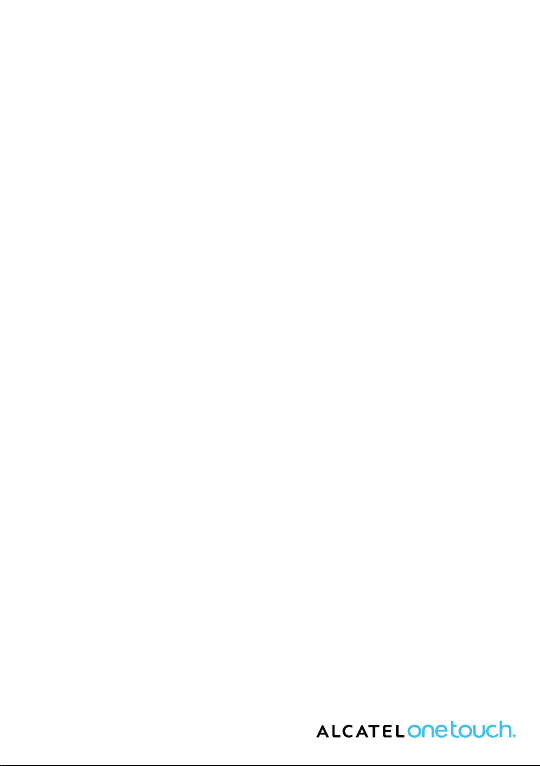
www.alcatelonetouch.com
Дополнительную информацию об использовании телефона вы найдете в полном руководстве
пользователя, которое можно скачать на сайте: www.alcatelonetouch.com. Здесь вы также
For more information about how to use the phone, please go to www.alcatelonetouch.com to download complete user
можете задать интересующие вас вопросы в разделе FAQ, обновлять программное обеспечение
manual. Moreover, from the website you can also consult FAQ, realize software upgrade, etc.
через PC suite и т.д.
Page 2

916
Page 3
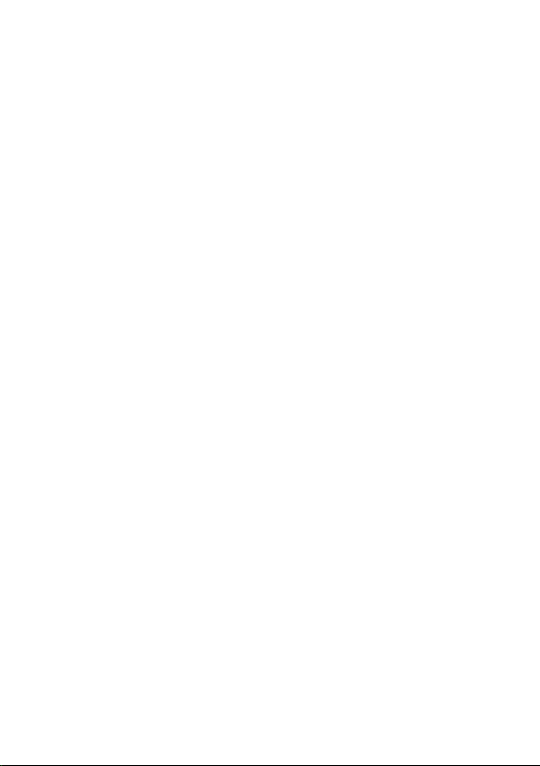
Примечание:
Данное руководство пользователя предназначено для моделей ONE
TOUCH 916/ONE TOUCH 916D.
Содержание
Меры безопасности .............................................................. 4
Общая информация .............................................................. 9
1 Ваш телефон .........................................................................12
1.1 Клавиши и Разъемы....................................................................................12
1.2 Перед началом работы .............................................................................15
1.3 Главный экран ...............................................................................................20
2 Ввод текста ........................................................................... 30
2.1 Использование клавиатуры ................................................................... 30
2.2 Редактирование текста .............................................................................31
3 Набор, Вызовы и Контакты ............................................... 32
3.1 Набор ................................................................................................................32
3.2 Вызовы .............................................................................................................37
3.3 Контакты
4 Google Messaging, Gmail/Email, Google Talk .................... 46
4.1 Google Messaging ........................................................................................ 46
4.2 Gmail/Email .....................................................................................................52
4.3 Google Talk ......................................................................................................60
5 Google Календарь & Часы & Калькулятор & Новости &
Погода ...................................................................................64
5.1 Google Календарь ....................................................................................... 64
5.2 Часы ...................................................................................................................66
5.3 Калькулятор ...................................................................................................68
5.4 Новости и погода .......................................................................................69
6 Подключения ....................................................................... 72
6.1 Подключение к Интернету ......................................................................72
6.2 Браузер ............................................................................................................76
6.3 Подключения к устройствам Bluetooth ........................................... 85
6.4 USB подключение к компьютеру .........................................................87
....................................................................................38
1
Page 4
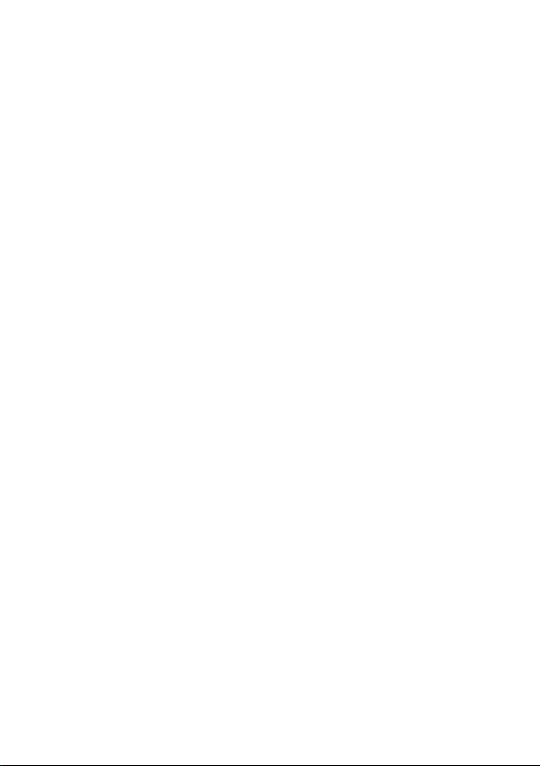
6.5 Поделиться подключением .................................................................... 88
6.6 Подключение к виртуальной сети ......................................................90
6.7 Настройка Интернет вызовов (SIP) .....................................................91
7 Google Play Store ..................................................................93
7.1 Поиск и установка необходимых приложений .............................93
7.2 Загрузка и установка .................................................................................94
7.3 Управление загрузками ............................................................................96
8 Facebook ................................................................................ 98
8.1 Доступ к Facebook .......................................................................................98
8.2 Учетная запись Facebook ........................................................................98
8.3 Локализация Facebook ..............................................................................98
9 Мультимедийные приложения................... ......................99
9.1 Камера .............................................................................................................. 99
9.2 Галерея ...........................................................................................................102
9.3 YouTube ..........................................................................................................104
9.4 Музыка ...........................................................................................................105
10 Google Maps ........................................................................108
10.1 Мое местоположение ..............................................................................108
10.2 Поиск местоположения ..........................................................................109
10.3 Отмеченные местоположения ............................................................109
10.4 Поиск оптимального маршрута ........................................................111
10.5 Использование слоев ..............................................................................113
10.6 Использование Локатора .....................................................................114
11 Другое .................................................................................118
11.1 Диспетчер файлов ....................................................................................118
11.2 Заметки...........................................................................................................118
11.3 Диктофон .......................................................................................................119
11.4 FM Радио ........................................................................................................119
11.5 Экономия заряда аккумулятора .........................................................120
11.6 Мастер установки ....................................................................................120
11.7 Трафик менеджер ......................................................................................121
11.8 Помощь ALCATEL ONE TOUCH .............................................................121
11.9 Голосовой набор ........................................................................................121
11.10 Голосовой поиск ........................................................................................122
11.11 Другие приложения .................................................................................122
2
Page 5

12 Настройки ........................................................................... 123
12.1 Управление SIM-картами .......................................................................123
12.2 Настройки SNS ключа ..............................................................................124
12.3 Вызовы ...........................................................................................................126
12.4 Профили ........................................................................................................129
12.5 Дисплей ..........................................................................................................131
12.6 Локация ..........................................................................................................131
12.7 Безопасность ...............................................................................................133
12.8 Приложения .................................................................................................135
12.9 Аккаунты и синхронизация ..................................................................138
12.10 Конфиденциальность ..............................................................................139
12.11 Хранилище ...................................................................................................140
12.12 Язык и клавиатура ....................................................................................141
12.13 Голосовой ввод...........................................................................................143
12.14 Специальные возможности .................................................................145
12.15 Время и дата ................................................................................................145
12.16 Расписание включения / выключения телефона .......................146
12.17 О телефоне ...................................................................................................146
13 Эффективное использование телефона ....................... 148
13.1 Android Менеджер ....................................................................................148
13.2 Программа ONE TOUCH Upgrade .......................................................149
14 Гарантия на телефон ......................................................... 150
15 Аксессуары ........................................................................ 152
16 Возможные неисправности и способы их устранения 153
17 Технические характеристики................. .........................158
Данный продукт отвечает соответствующим
ограничениям значений SAR 2.0 Вт/кг. Предельную
величину SAR вы можете найти на стр. 7 данного
руководства.
www.sar-tick.
com
Для обеспечения требований защиты от радиочастотного
излучения, используйте рекомендованные аксессуары,
такие как чехол, и держите устройство на расстоянии
1.5 см от вашего тела. В режиме ожидания данное
устройство также является источником радиоизлучения.
3
Page 6
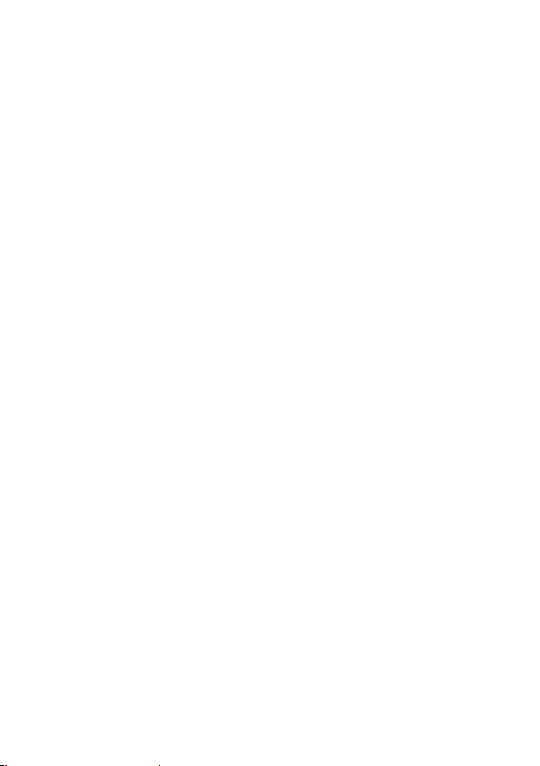
Меры безопасности ....................
Перед началом эксплуатации телефона внимательно прочитайте эту главу. Производитель
не несет ответственности за ущерб, причиненный в результате неправильной эксплуатации
телефона, не соответствующей правилам, приведенном в данном руководстве.
• МЕРЫ БЕЗОПАСНОСТИ В АВТОМОБИЛЕ:
Проведенные исследования показали, что использование мобильного телефона
в движущемся транспортном средстве представляет реальную угрозу, даже при
использовании громкой связи (специальным автомобильным набором, гарнитурой
“наушник-микрофон” и т.д.), и поэтому мы настоятельно рекомендуем водителям
пользоваться телефоном только во время остановок.
Находясь за рулем, не используйте свой телефон и наушники для прослушивания музыки
или радио. Такое использование наушников потенциально опасно, а в некоторых регионах
даже официально запрещено.
Включенный телефон испускает электромагнитные волны, которые могут создавать помехи
работе электронных систем автомобиля, таких как система антиблокировки тормозов (ABS)
или надувные подушки безопасности (Airbag). Во избежание проблем рекомендуется:
- не помещать телефонный аппарат на приборную доску и вблизи подушек безопасности,
- выяснить у поставщика или изготовителя автомобиля, насколько надежно защищены от
помех его электронные системы.
• УСЛОВИЯ ЭКСПЛУАТАЦИИ:
Рекомендуется время от времени выключать телефон, чтобы улучшить его работу.
Всегда выключайте телефон перед посадкой в самолет.
Не включайте телефон на территории медицинских учреждений, кроме специально
отведенных мест. Мобильные телефоны, как и многие другие бытовые приборы, могут
создавать помехи работе электрических и электронных устройств, использующих
радиочастоты.
Строго соблюдайте правила использования мобильных телефонов, вывешенные на складах
ГСМ, бензозаправочных станциях, химических заводах или в любом ином месте, где имеется
риск взрыва.
Следите за тем, чтобы включенный телефон находился на расстоянии не менее чем 15 см
от медицинских приборов, таких как кардиостимулятор, слуховой аппарат, инсулиновый
инжектор и т.д.
При разговоре всегда держите телефон со стороны, противоположной кардиостимулятору
или слуховому аппарату, если вы ими пользуетесь. Во избежание негативных воздействий
на слух сначала примите входящий звонок нажатием клавиши, и только затем подносите
телефон к уху. Кроме того, при пользовании громкой связью не подносите телефон близко
к уху, поскольку усиленный звук может повредить слух.
Не позволяйте детям использовать телефон и/или играть с телефоном и аксессуарами без
присмотра взрослых.
4
Page 7
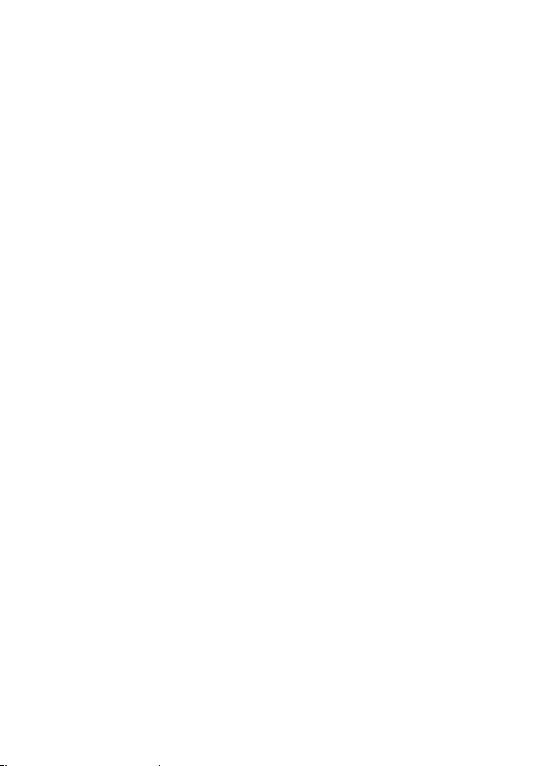
Поскольку телефон содержит элементы, которые могут вызвать аллергическую реакцию, при
открытии крышки батареи рекомендуется принять необходимые меры предосторожности.
Бережно обращайтесь со своим телефоном и храните его в чистом, незапыленном месте.
Защищайте телефон от воздействия неблагоприятных внешних условий (влажности, дождя,
попаданий жидкости внутрь, пыли, морского воздуха и т.п.). Производитель рекомендует
эксплуатировать телефон при температуре от -10°C до +55°C.
При температуре свыше +55°C изображение на экране может выглядеть смазанным. Это
проблема временная и опасности не представляет.
Вызов экстренных служб может быть недоступен в некоторых сетях. Никогда не полагайтесь
только на свой мобильный телефон в экстренных случаях.
Не вскрывайте, не разбирайте и не пытайтесь отремонтировать телефон самостоятельно.
Берегите его от падений или других сильных динамических воздействий.
Не наносите никаких красок на телефон.
Пользуйтесь только теми аккумуляторами, зарядными устройствами и аксессуарами,
которые рекомендованы компанией TCT Mobile Limited, а также ее филиалами, и совместимы
с вашей моделью телефона.
Компания TCT Mobile Limited и ее филиалы не несут ответственности за ущерб, вызванный
использованием нерекомендуемых аккумуляторов или зарядных устройств.
Не забывайте делать резервные копии или сохранять в письменном виде все важные
сведения, хранящиеся в телефоне.
Некоторые люди под действием вспышек света, производимых электронными играми, могут
быть склонны к приступам эпилепсии, временным замутнением сознания или провалам в
памяти. Такие симптомы могут проявиться у человека, ранее их не испытывавшего.
Если в вашей семье наблюдались такие случаи, проконсультируйтесь с врачом, прежде чем
играть в видеоигры на своем телефоне или использовать другие его функции, производящие
яркие вспышки света. Родители должны присматривать за детьми, когда они играют в
видеоигры или используют функции мобильного телефона с яркими световыми эффектами.
Если возникают следующие симптомы: конвульсии, глазные и мышечные судороги; потеря
сознания, неконтролируемые движения и потеря ориентации, необходимо прекратить игру,
отключить световые эффекты на мобильном телефоне и проконсультироваться с врачом.
Чтобы предотвратить появление подобных симптомов, примите следующие меры:
- Не играйте в игры и не используйте яркие световые эффекты на телефоне, если вы устали
и нуждаетесь в отдыхе.
- Ежечасно делайте 15-ти минутные паузы.
- Играйте в хорошо освещенном помещении.
- Всегда держите телефон на достаточном расстоянии от глаз.
- Почувствовав тяжесть в руках и запястьях, сразу прекратите игру и не возобновляйте ее в
течение нескольких часов.
- Если тяжесть в руках, запястьях и предплечьях не проходит, прекратите играть и
обратитесь к врачу.
При игре на мобильном телефоне иногда можно почувствовать некоторый дискомфорт в
руках на уровне запястий и плеч, в шее или других частях тела. Во избежание проблем с
сухожилиям, запястьями или других осложнений опорно-двигательного аппарата, следуйте
рекомендациям.
5
Page 8
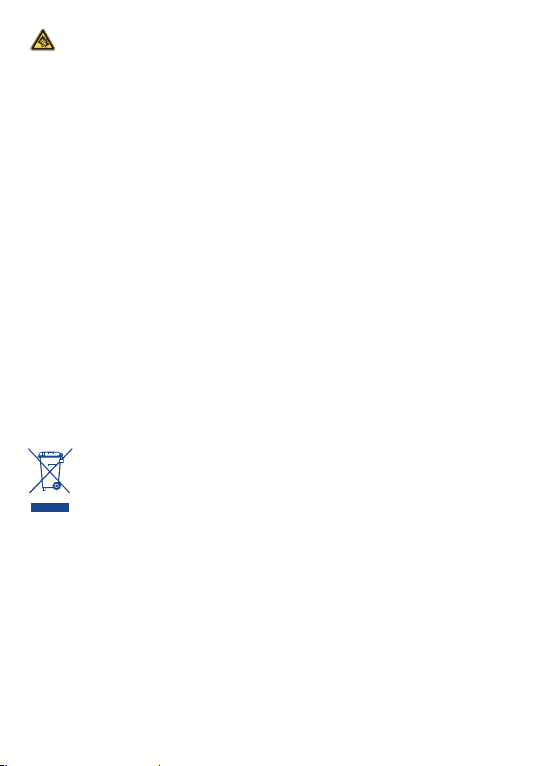
Продолжительное воздействие звука высокой громкости, прослушиваемого на
музыкальном проигрывателе, может привести к нарушениям слуха.
Не устанавливайте большую громкость для наушников. Используйте только те наушники,
которые рекомендованы компанией TCT Mobile Limited и ее филиалами.
• НЕПРИКОСНОВЕННОСТЬ ЧАСТНОЙ ЖИЗНИ:
Вы должны соблюдать законы и правила, относящиеся к фотографированию и записи
звука с помощью мобильного телефона. В соответствии с этими законами и правилами,
в некоторых странах может быть строго запрещено фотографирование людей и запись
их высказываний для последующего воспроизведения и распространения. Это считается
вторжением в их частную жизнь. Владелец телефона обязан соблюдать права других людей
на частную жизнь и спрашивать разрешение на запись частных и конфиденциальных
переговоров, а также фотосъемку частных лиц. Оператор связи, а также производители,
поставщики и продавцы отказываются от любой ответственности, связанной с незаконным
использованием вашего телефона.
• АККУМУЛЯТОР:
Прежде чем вынуть аккумулятор из телефона, убедитесь в том, что телефон выключен.
При работе с аккумулятором соблюдайте следующие меры безопасности:
- не вскрывайте аккумулятор (это создает риск токсичных испарений и ожогов),
- не протыкайте и не разбирайте аккумулятор, не замыкайте его полюса,
- не бросайте аккумулятор в огонь или в бытовой мусор, не подвергайте его воздействию
температур свыше +60°С.
Выбрасывая аккумулятор, соблюдайте действующее в вашей стране законодательство по
охране окружающей среды.
Используйте аккумулятор только по назначению. Никогда не пользуйтесь поврежденными
аккумуляторами и аккумуляторами, не рекомендованными компанией TCT Mobile Limited
и/или ее филиалами.
Этот знак на вашем телефоне, аккумуляторе и различных аксессуарах обозначает,
что после того, как вы перестали ими пользоваться и хотите их выбросить, эти
устройства нужно сдать в специальные центры сбора отходов, такие как:
- городские свалки, снабженные специальными баками для сбора данных
устройств,
- баки для сборки электронных отходов в пунктах продажи.
В последствии эти отходы будут переработаны, что позволит избежать выбросов вредных
веществ в окружающую среду, а также повторно использовать материалы, содержащиеся в
переработанных устройствах.
В странах Европейского Союза:
Эти центры сбора электронных отходов доступны для всех и бесплатны.
Любая аппаратура, помеченная таким знаком, должна быть сдана в центры сбора.
В странах вне Европейского Союза:
Если в вашей стране существуют соответствующие центры сбора и переработки
электронных отходов, помеченная этим знаком аппаратура не должны выкидываться с
бытовым мусором, а сдаваться в эти центры сбора для дальнейшей переработки.
6
Page 9
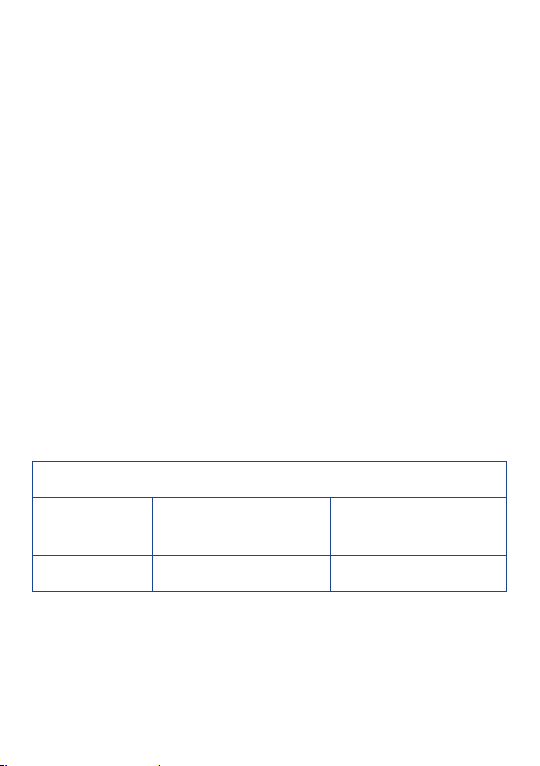
ОСТОРОЖНО: РИСК ВЗРЫВА, ЕСЛИ БАТАРЕЙКА ЗАМЕНЕНА БАТАРЕЙКОЙ НЕВЕРНОГО ТИПА.
ИЗБАВЛЯЙТЕСЬ ОТ ИСПОЛЬЗОВАННЫХ БАТАРЕЕК В СООТВЕТСТВИИ С ИНСТРУКЦИЯМИ.
• ЗАРЯДНЫЕ УСТРОЙСТВА:
Зарядные устройства, предназначенные для вашего телефона, работают при температурах
от 0°С до +40°С. Они полностью отвечают стандартам безопасности, установленным
для информационно-технологического и офисного оборудования. Из-за различий в
спецификациях на электротехническое оборудование, действующих в разных странах,
приобретенное в одной стране зарядное устройство может не работать в другой стране.
Использовать зарядные устройства для посторонних целей запрещается.
• РАДИО МАГНИТНОЕ ИЗЛУЧЕНИЕ:
Гарантия соответствия международным стандартам (ICNIRP) и европейской директиве
1999/5/СЕ (R&TTE) является обязательным условием для выпуска на рынок любой модели
мобильного телефона. Главное требование этих стандартов и директив состоит в защите
здоровья и обеспечении безопасности потребителей и окружающих.
ДАННОЕ УСТРОЙСТВО СООТВЕТСТВУЕТ МЕЖДУНАРОДНЫМ СТАНДАРТАМ РАДИОИЗЛУЧЕНИЯ
Данное мобильное устройство - это радиоприемник и радиопередатчик. Он не
превышает предельные уровни облучения в радиочастотном диапазоне (радиочастотных
электромагнитных полей), установленных международными стандартами. Стандарты были
разработаны независимой научно-исследовательской организацией (ICNIRP) с целью
обеспечения безопасности всех лиц, независимо от возраста и состояния здоровья.
Предельно допустимый уровень электромагнитного излучения мобильных телефонов
определяется с помощью единицы измерения, которая называется “SAR”. Предельная
величина SAR для мобильных устройств составляет 2 Вт/кг.
Доза облучения SAR проводиться в рабочем режиме устройства и определяется на самом
высоком уровне мощности во всех диапазонах рабочих частот.
Максимальное значение SAR в соответствии со стандартами ICNIRP для данной модели
устройства составляет:
Максимально допустимая величина SAR, протестированная на данной модели
При
использовании
непосредственно
возле головы
При ношении на
теле
Во время использования, фактическое значение SAR для данного устройства, как правило,
находится значительно ниже его максимальных значений. Это происходит, потому что
телефон автоматически выбирает минимальный уровень мощности, достаточный для
надежного соединения с сетью. Чем ниже выходная мощность устройства, тем ниже его
значения SAR.
телефона составляет:
UMTS 2100 + Wi-Fi + Bluetooth 0.788 Вт/кг
GSM 900 + Wi-Fi + Bluetooth 0.872 Вт/кг
7
Page 10
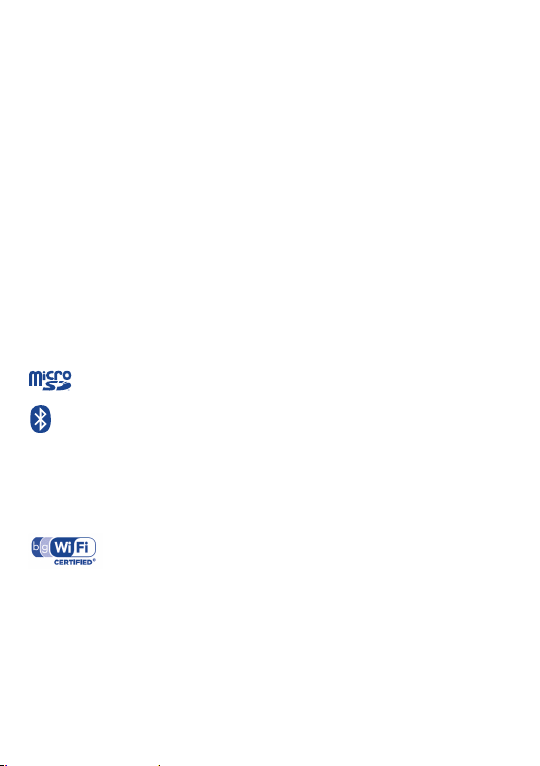
Измерение дозы SAR во время ношения устройства на теле было проведено на расстоянии
1,5 см. Для обеспечения требуемого уровня излучения SAR, устройство должно находится не
менее, чем на данном расстоянии от вашего тела. Если вы используете не рекомендованные
аксессуары, убедитесь, что они не содержат металла и находятся на указанном расстояние
от вашего тела.
Всемирная Организация Здравоохранения и Управление по контролю качества продуктов
и лекарств заявили, что если люди хотят снизить дозу SAR, им рекомендуется использовать
устройства громкой связи, чтобы держать телефон вдали от головы и тела во время
телефонных вызовов, а также уменьшить время использования телефона.
Дополнительную информацию вы можете найти на сайте:
www.alcatelonetouch.com
Дополнительную информацию о воздействии электромагнитных полей на человеческий
организм можно получить на сайте: http://www.who.int/peh-emf.
Ваш телефон оснащен встроенной антенной. Чтобы обеспечить максимальное качество
работы телефона, не трогайте антенну и предохраняйте ее от повреждений.
Поскольку мобильный телефон является многофункциональным устройством его можно
использовать на большом расстоянии от головы. Мобильное устройство так же можно
использовать с наушниками или с кабелем USB. Если вы используете другие аксессуары
убедитесь, что устройство не содержит металл; держите телефон на расстоянии минимум
1,5 см от вашего тела.
• ЛИЦЕНЗИОННАЯ ИНФОРМАЦИЯ:
Логотип microSD является товарным знаком.
Товарный знак и эмблемы Bluetooth принадлежат корпорации Bluetooth
SIG, и любое их использование компанией TCT Mobile Limited и ее
филиалами осуществляется в рамках соответствующей лицензии. Другие
товарные знаки и названия продуктов являются собственностью
соответствующих владельцев
ONE TOUCH 916/ONE TOUCH 916D
Bluetooth QD ID B018542
Логотип Wi-Fi является сертификационным знаком Wi-Fi Alliance.
Google,логотип Google, Android, логотип Android, Google Search, Google
Maps, Gmail, YouTube, Google Play, Google latitude и Google Talk являются
товарным знаком Google Inc.
8
Page 11
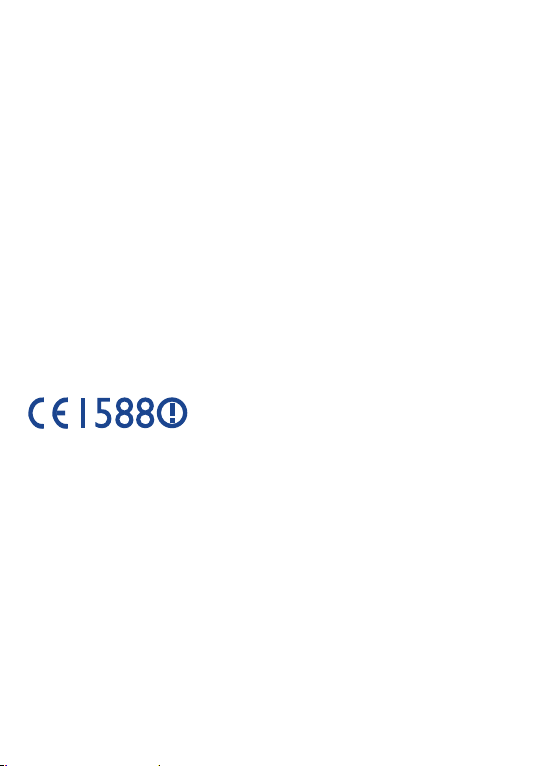
Общая информация ....................
• Адрес в Интернете: www.alcatelonetouch.com
• Номер горячей линии: см. брошюру “TCT Mobile Services” или
информацию на нашем веб-сайте.
Кроме того, на нашем сайте вы можете просмотреть раздел “Часто
задаваемые вопросы” или задать вопрос, связавшись с нами
напрямую по электронной почте.
Электронная версия данного руководства пользователя на
английском и других языках доступна на нашем сайте:
www.alcatelonetouch.com
Ваш телефон является аппаратом, предназначенным для передачи и
приема телефонных вызовов. Он работает в сетях GSM/GPRS/EDGE с
диапазонами 850/900/1800/1900 МГц или в сети UMTS с диапазонами
900/2100 МГц.
Данный телефон соответствует основным требованиям и
соответствующим предписаниям директивы 1999/5/СЕ. С полным
вариантом текста “Заявления о соответствии” для вашего телефона
можно ознакомиться на веб-сайте: www.alcatelonetouch.com
9
Page 12
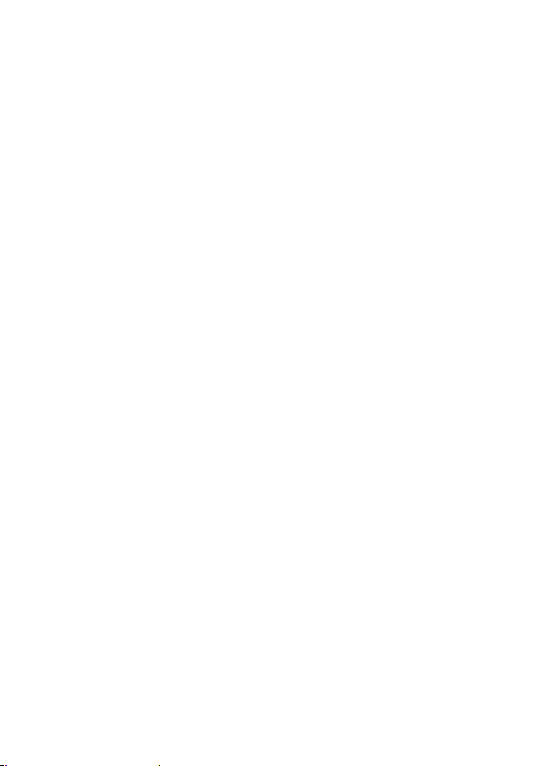
Защита от кражи
(1)
Ваш мобильный телефон имеет идентификационный номер IMEI
(серийный номер продукта). Этот номер указан на наклейке
на упаковке и записан в память телефона. Чтобы узнать номер
IMEI вашего телефона, введите * # 06 # и сохраните этот номер
в безопасном месте. Он может понадобиться для сообщения в
правоохранительные органы в случае кражи телефона.
Заявление об освобождении от ответственности
Между описанием в руководстве пользователя и действительными
функциями телефона могут наблюдаться некоторые расхождения
в зависимости от выпуска программного обеспечения или от
особенностей услуг вашего оператора связи.
Компания TCT Mobile не несет юридической ответственности
за любые различия, если таковые имеются, за их последствия,
ответственность за это несут исключительно операторы сети.
Этот телефон может содержать данные, включая приложения и
программное обеспечение, которые предоставляются сторонними
лицами для использования в телефоне (“Приложения сторонних
лиц”).
(1)
Свяжитесь с оператором своей сотовой сети, чтобы проверить наличие
этой услуги.
10
Page 13
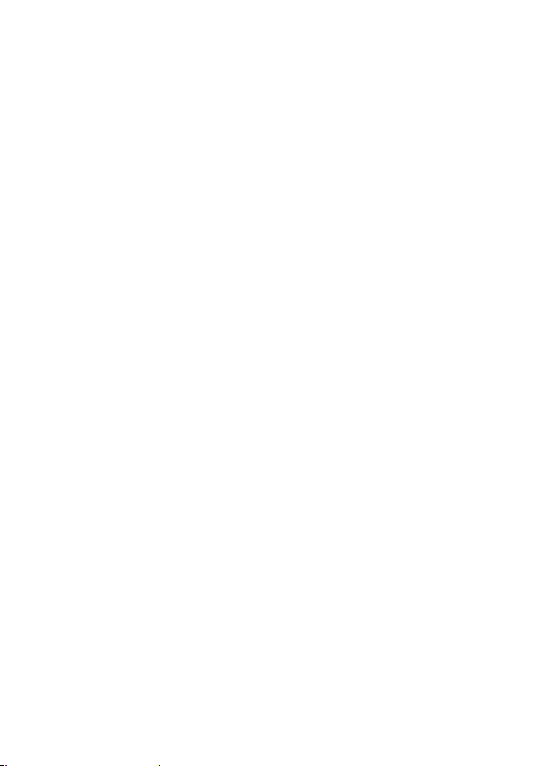
Все приложения третьих сторон в этом телефоне предоставляются
“как есть”, без каких либо гарантий, прямых или косвенных, в том
числе товарной гарантии, предназначенные для определенного
использования, совместимые с другими данными и приложениями
без нарушения авторских прав. Компания TCT Mobile выполнила
все обязательства, возлагаемые на нее как на производителя
мобильных устройств и мобильных телефонов с учетом соблюдения
Прав Интеллектуальной собственности. TCT Mobile не несет
ответственности за банкротство или несостоятельность третьих лиц,
чьи приложения используются на данном устройстве.
TCT Mobile не несет ответственности за претензии, иски или какие
либо иные действия, возникающие в результате использования
или попытки использования приложений сторонних лиц. Кроме
того, приложения сторонних лиц, которые в настоящее время
предоставляются бесплатно компанией TCT Mobile, в будущем
могут потребовать платные обновления; TCT Mobile отказывается от
ответственности в отношении дополнительных расходов, которые в
дальнейшем могут понести покупатели.
Наличие приложений может изменяться в зависимости от страны
и оператора сети, где используется телефон; ни в каких случаях
TCT Mobile не несет ответственности за доступные приложения и
программное обеспечение данного устройства.
Таким образом, TCT Mobile не несет ответственности за отсутствия
одного или нескольких приложений, так как его наличие зависит
от страны покупателя и его оператора сотовой сети. TCT mobile
оставляет за собой право в любой момент добавить или удалить
приложения сторонних лиц без предварительного уведомления;
ни в каких случаях TCT Mobile не несет ответственности перед
покупателем за какие-либо последствия которые могут возникнуть
после удаления данных приложений.
11
Page 14
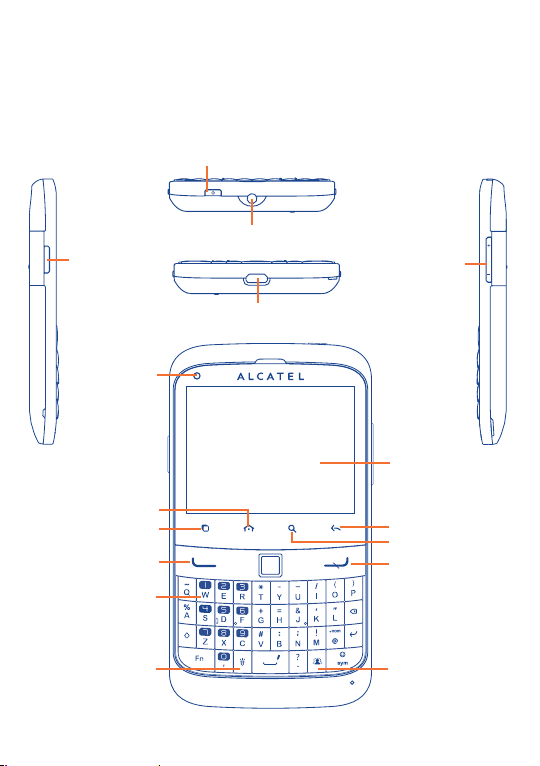
Ваш телефон ..........................
1
1.1 Клавиши и Разъемы
Клавиша Включения
Разъем для гарнитуры
Боковая
клавиша
micro-USB разъем
LED
Индикатор
Увеличение/
уменьшение
громкости
Сенсорный экран
Клавиша Home
Клавиша Меню
Клавиша Отправить
Клавиша Голосовой
почты
Фонарь
12
Клавиша Назад
Клавиша Поиск
Клавиша
Завершить
Клавиша SNS
Page 15
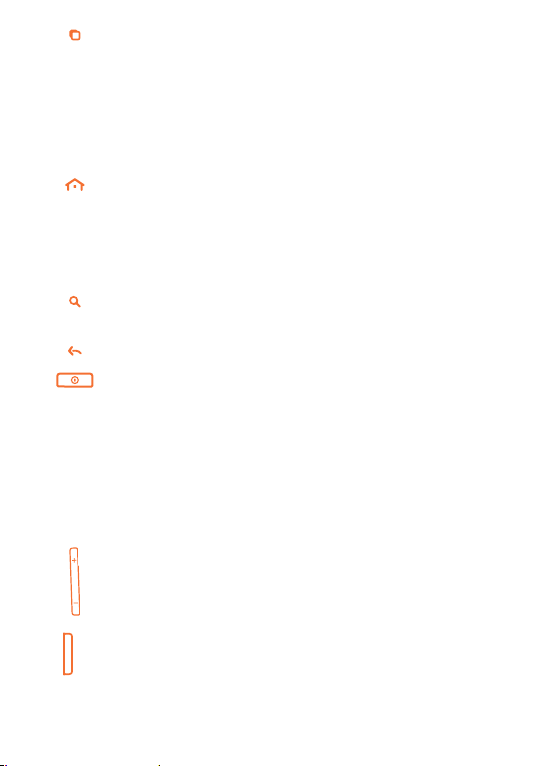
• Нажмите с Главного экрана для быстрого доступа
к следующим пунктам: меню Настройки; панель
Уведомлений; Поиск; Управление приложениями;
Настройка Главного экрана: добавить на главный
экран Обои.
• На других экранах нажмите для просмотра списка
опций.
Короткое нажатие: Вернуться на Главный экран или
на центральную его часть, если вы
находитесь на боковых экранах.
Долгое нажатие: Просмотр недавно используемых
приложений.
Открыть Поисковую строку для поиска информации
в рамках приложения, телефона или интернета.
Вернуться в предыдущее меню или экран.
Короткое нажатие: Заблокировать экран
Включить подсветку экрана.
Долгое нажатие: Включение телефона, если он
выключен.
При включенном телефоне
изменение параметров: Тихий
режим, Режим "В самолете",
Отключить питание
Регулировка уровня громкости (во время вызова/
режим вопроизведения).
(1)
Нажмите и удерживайте, чтобы сделать снимок.
(1)
Зависит от вашего оператора сотовой сети.
13
Page 16
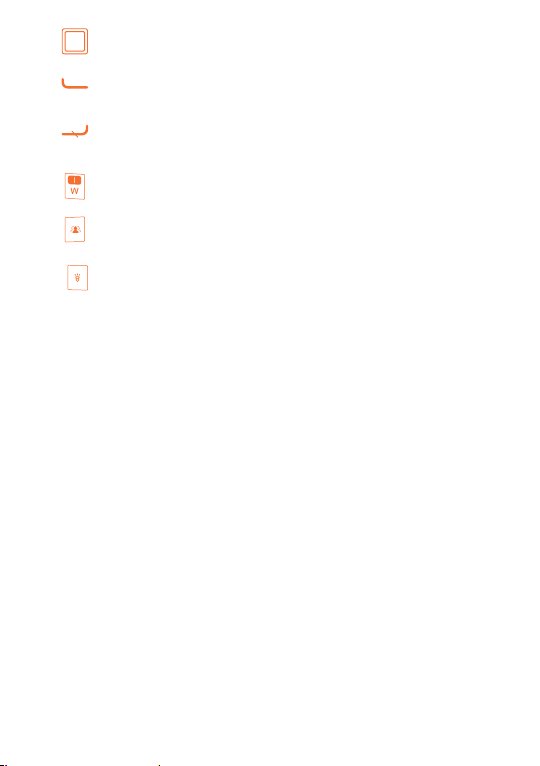
Перемещайтесь влево/вправо/вверх/вниз.
Подтвердить действие.
Принять/осуществить вызов.
Вызовы
Завершить вызов.
Вернуться на Главный экран.
Доступ к Голосовой почте.
Доступ к настраиваемым приложениям.
Нажмите и удерживайте, чтобы включить Фонарь.
14
Page 17
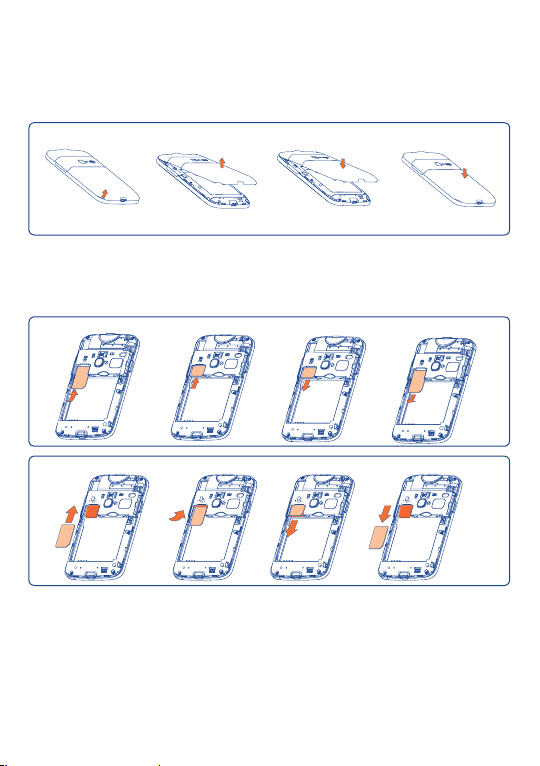
1.2 Перед началом работы
SIM1
SIM1
SIM1
SIM1
SIM2
SIM1
SIM2
SIM1
SIM2
SIM1
SIM2
1.2.1 Подготовка к работе
Снятие или установка задней панели телефона
Установка или извлечение SIM-карты
(1)
Для осуществления вызовов вам необходимо вставить SIM-карту в
телефон. Перед установкой или извлечением SIM-карты необходимо
выключить телефон и извлечь аккумулятор.
ONE TOUCH 916
ONE TOUCH 916D
Поместите SIM-карту в слот контактами вниз. Убедитесь, что карта
вставлена правильно. Чтобы извлечь карту, слегка нажмите на нее и
вытащите из слота.
(1)
Убедитесь, что оператор сети предоставил вам SIM-карту на 3 В или 1,8
В. Старые SIM-карты на 5 вольт в этом телефоне не поддерживаются.
Уточните этот вопрос у своего оператора.
15
Page 18
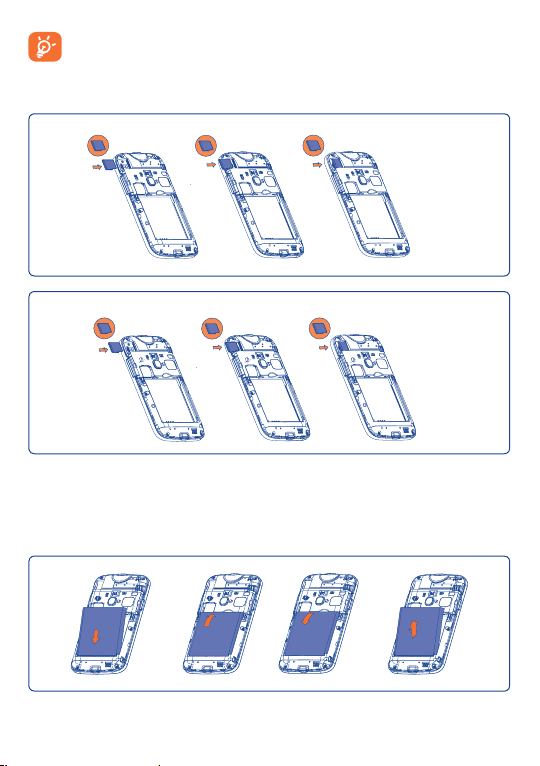
Для моделей с двумя SIM-картами, слот SIM1 поддерживает
SIM1
SIM2
SIM1
SIM2
SIM1
SIM2
сети 2G и 3G, в то время как слот SIM2 поддерживает только
сеть 2G.
Установка или извлечение карты microSD
ONE TOUCH 916
ONE TOUCH 916D
Вставьте карту microSD в слот контактами вниз до ее блокировки. Для
извлечения карты памяти, аккуратно потяните ее до разблокировки.
Установка или извлечение аккумулятора
16
Page 19

• Вставьте и защелкните аккумулятор, затем установите заднюю
панель телефона.
• Снимите заднюю панель телефона и извлеките аккумулятор.
Зарядка аккумулятора
Стандартное
зарядное
устройство
Зарядное
устройство для
Великобритании
Подключите телефон к зарядному устройству и сети соответственно.
• Во время зарядки будет гореть индикатор.
• Будьте осторожны, не прилагайте силы для того, чтобы вставить
вилку в розетку.
• Убедитесь, что аккумулятор установлен правильно.
• Розетка должна находиться вблизи телефона и быть легко
доступной.
• При первом использовании телефона, рекомендуется полностью
зарядить аккумулятор (примерно 4 часа).
Рекомендуется полностью заряжать аккумулятор( ). Статус зарядки
показывается уровнем воды на блокированном экране. При большей
зарядке аккумулятора, уровень воды увеличивается.
17
Page 20
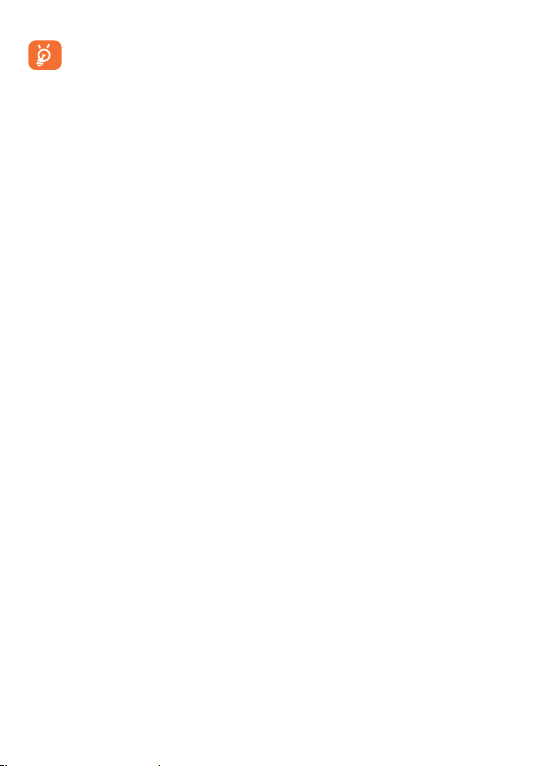
Для уменьшения энергопотребления после полного заряда
аккумулятора отключите телефон от зарядного устройства;
отключите Wi-Fi, GPS, Bluetooth и приложения, работающие
в фоновом режиме и не использующиеся; уменьшите
длительность подсветки и т.д.
1.2.2 Включение телефона
Удерживайте клавишу Включение, пока телефон не включится,
введите при необходимости ваш PIN код и затем подтвердите его.
Отобразится Главный экран.
Если вы не знаете ваш PIN код или вы забыли его, свяжитесь с
оператором вашей сотовой сети. Не храните ваш PIN код рядом с
телефоном. Храните эту информацию в безопасном месте.
18
Page 21
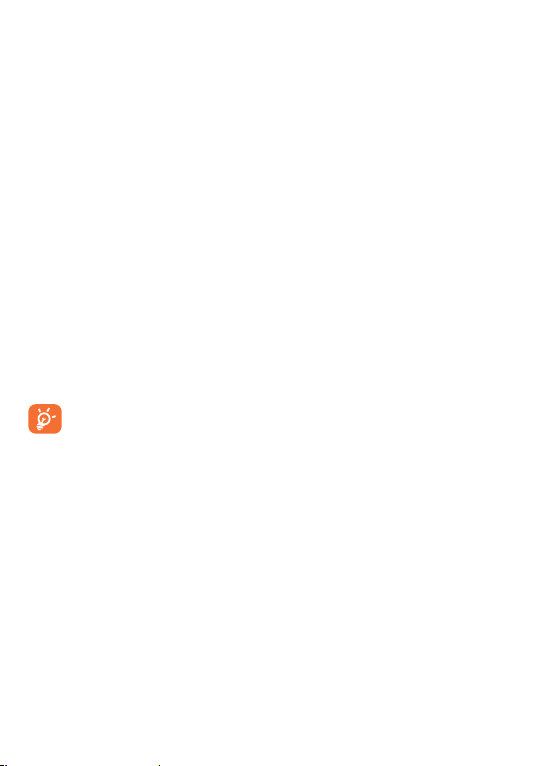
Первичная настройка вашего телефона
При первом включении вашего телефона, вам будет предложено
настроить следующие параметры телефона: язык, метод ввода,
мобильная передача данных, настройка и синхронизация аккаунта,
системное обновление и т.д. Вам необходимо настроить ваш Google,
чтобы синхронизировать ваши сообщения электронной почты,
контакты, календарь и другие приложения Google
(1)
.
• Введите ваше имя и пароль, затем нажмите Войти. Если вы забыли
ваш пароль, вы можете перейти восстановить его на сайте: http://
www.google.com. Если у вас нет аккаунта Google, вы можете создать
его нажав на пункт Создать.
• Прочтите на экране информацию об установке
• Пос тавьте/уберите галочку в пункте выбора использования службы
определения местоположения Google, затем нажмите Далее.
• Поставьте/уберите галочку для создания резервной копии данных
с вашего аккаунта Google, затем нажмите Далее.
• Нажмите Завершение установки.
Данная первичная настройка может быть пропущена
и возобновлена в меню Настройки\Аккаунты и
Синхронизация.
При включении телефона без SIM-карты, вы можете подключиться
к сети Wi-Fi (см. раздел 6.1.2 Wi-Fi) для входа в ваш Google аккаунт, а
также использовать другие функции.
При первой установке новой SIM-карты, вам предоставляется
возможность изменить настройки SIM по умолчанию (см. 12.1
Управление SIM-картами).
19
Page 22
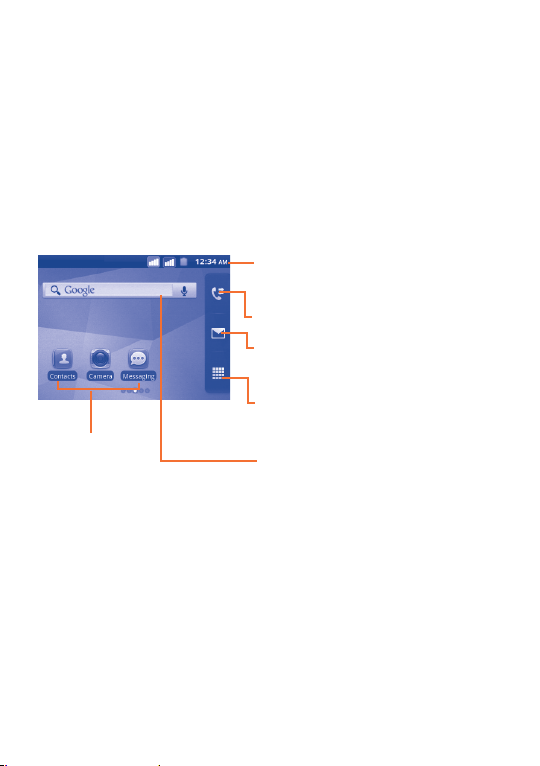
1.2.3 Выключение телефона
Удерживайте клавишу Включение пока не появятся параметры
телефона, затем выберите Отключить питание.
1.3 Главный экран
Вы можете перенести любимые или часто используемые пункты
меню (приложения, ярлыки, папки и виджеты) на Главный экран для
быстрого доступа к ним. Нажмите клавишу Домой для возврата на
Главный экран.
Строка состояния
• Индикаторы Статуса/Панель
Уведомлений
Нажмите,
чтобы открыть
приложение,
папку и т.д.
Главный экран является расширенным для обеспечения большего
пространства для добавления приложений, ярлыков и т.д.
Перемещайтесь влево и вправо по Главному экрану для его полного
просмотра. Маленькие точки по нижнему краю экрана показывают
какой именно экран вы просматриваете.
• Нажмите и потяните вниз для
открытия панели уведомлений.
Нажмите для доступа к Вызовам, если
у вас имеются пропущенные вызовы.
Нажмите для доступа к Сообщениям.
Вкладка приложений
Нажмите, чтобы открыть список
приложений
Длительное нажатие для отображения
миниатюр
.
Поисковая строка
Нажмите , чтобы ввести текст для
поиска.
Нажмите , чтобы воспользоваться
голосовым поиском.
20
Page 23
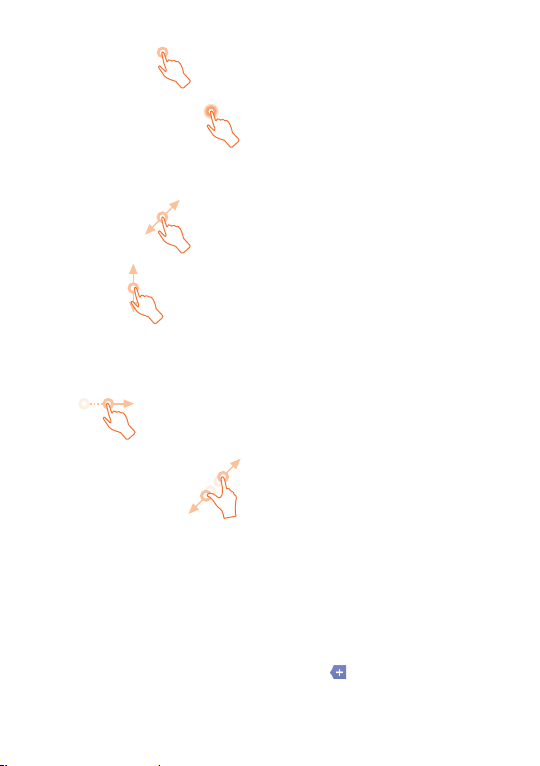
1.3.1 Использование сенсорного экрана
Прикосновение
Для доступа к приложению нажмите на него.
Нажатие и удержание
Для доступа к списку опций пункта меню, нажмите на него и
удерживайте. Например, выберите контакт, нажмите на него и
удерживайте, на экране появится список опций.
Перемещение
Прикоснитесь к объекту, чтобы перетащить его на другое место.
Скольжение
Скользите по экрану вверх и вниз для прокрутки приложений,
изображений, веб-страниц… Вы также можете скользить по экрану
горизонтально.
Флик
То же, что и скольжение, только с большей скоростью.
Сжатие/Увеличение
Расположите ваши пальцы одной руки на экране телефона и
разведите их соедините их вместе для изменения масштаба
элементов экрана.
1.3.2 Строка состояния
В строке состояния вы можете просмотреть состояние телефона
(с правой стороны) и уведомления (с левой стороны). Если строка
состояния заполнится, появится иконка,“ ” нажмите на нее для
просмотра скрытых иконок.
21
Page 24
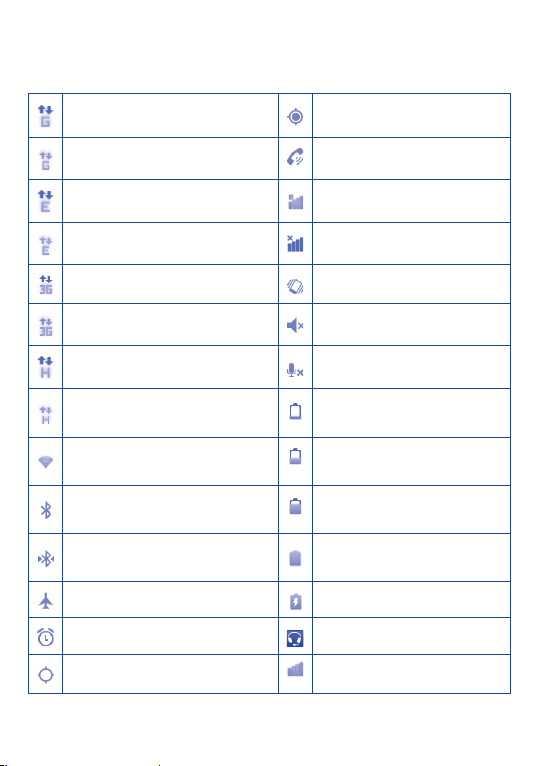
Иконки состояния
Для моделей с двумя SIM-картами, иконки состояния для SIM1 и SIM2
будут отображаться в выбранном для них цвете.
GPRS подключен Получение данных GPS
GPRS используется Включена громкая связь
EDGE подключен Роуминг
EDGE используется Нет сигнала
3G подключен Вибровызов
3G используется Режим Без звука
HSPA (3G+) подключен Микрофон отключен
HSPA (3G+) используется
Подключен к сети Wi-Fi
Bluetooth включен
Подключение к Bluetooth
устройству
Режим "В самолете" Зарядка аккумулятора
Установлен будильник Подключена гарнитура
GPS включен Уровень сигнала
Очень низкий заряд
аккумулятора
Низкий заряд
аккумулятора
Аккумулятор частично
разряжен
Аккумулятор заряжен
22
Page 25
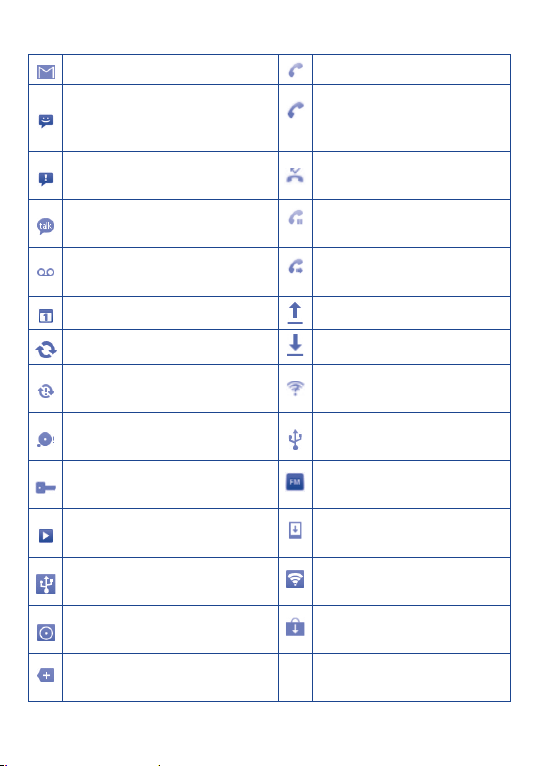
Иконки уведомлений
Новое сообщение Gmail Идет разговор (зеленый)
Новое SMS или MMS
Проблема с доставкой SMS
или MMS
Новое сообщение Google
Talk
Новое голосовое сообщение
Предстоящее событие Выгрузка данных
Синхронизация данных Загрузка данных
Проблема с регистрацией
или синхронизацией
microSD карта переполнена
Подключено к/ Отключено
от VPN
Воспроизведение
USB подключено
USB и Wi-Fi подключены
Имеются скрытые
уведомления
Идет разговор с
использованием Bluetooth
гарнитуры (голубой)
Пропущенные вызовы
Удержание вызова
Включена переадресация
вызовов
Доступна незащищенная
сеть Wi-Fi
Телефон подключен с
помощью кабеля USB
Включено радио
Доступны системные
обновления
Точка доступа Wi-Fi
подключена
Доступны обновления для
приложений
23
Page 26
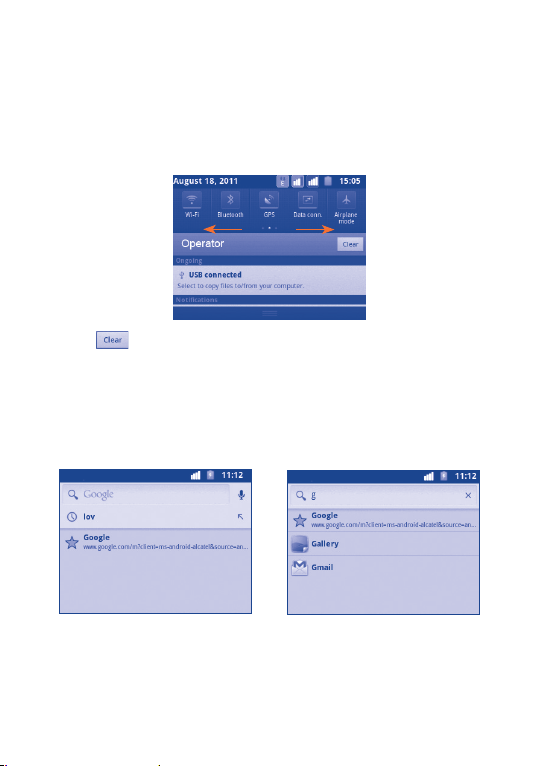
Панель уведомлений
Нажмите и потяните вниз Строку состояния или нажмите клавишу
Меню для открытия панели уведомлений. Нажмите и потяните
вверх для ее закрытия. На панели Уведомлений, вы можете
открыть некоторые функции (GPS, Bluetooth и т.д.), напоминания и
уведомления о которых свидетельствуют иконки или просмотреть
информацию о беспроводных сетях.
Нажмите для очистки уведомлений (текущие уведомления не
удалятся).
1.3.3 Поисковая строка
Телефон предоставляет функцию Поиска, которая может быть
использована для поиска информации в рамках приложения,
телефона или интернета.
Нажмите для доступа к поиску текста
Нажмите для доступа к голосовому поиску
Нажмите для доступа к веб-поиску
24
Page 27
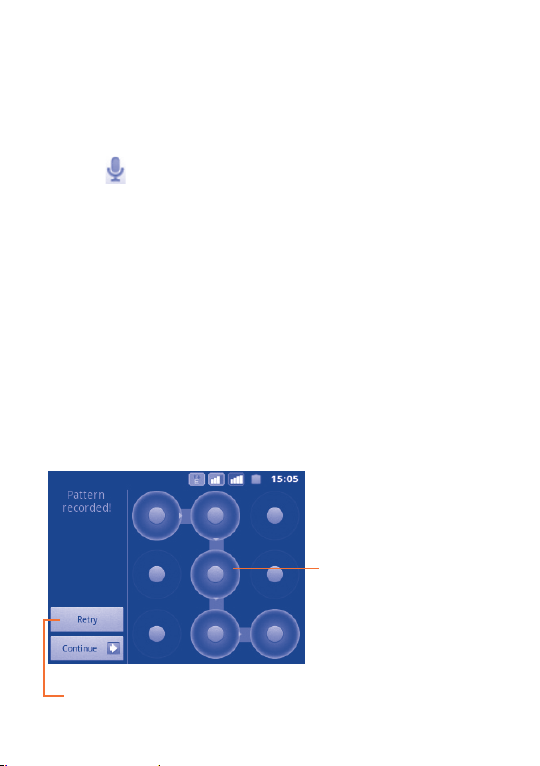
Поиск текста
• Нажмите на Поисковую строку из Главного экрана или нажмите
клавишу Поиск из других экранов приложений.
• Введите текст/фразу для поиска. Отобразятся результаты поиска.
• Нажмите для поиска в интернете.
Голосовой поиск
• Нажмите со строки поиска для открытия диалогового экрана.
• Скажите слову/фразу, которую вы хотите найти. Появится список
результатов поиска для выбора.
1.3.4 Блокировка/Разблокировка экрана
Для защиты вашего телефона и личной информации, вы можете
блокировать экран телефона различными графическими ключами,
PIN, паролем и т.д.
Для создания графического ключа разблокировки Главного
экрана (для подробной настройки см. раздел 12.8.1)
• Нажмите клавишу Меню из Главного экрана, выберите Настройки,
затем Безопасность\Устан. блокировку экрана\Графический
ключ.
• При создании вашего собственного графического ключа, вы можете
также нажать клавишу Меню для помощи.
Нарисуйте ваш графический
ключ разблокировки
Нажмите, чтобы подтвердить и заново
нарисовать ключ разблокировки
25
Page 28
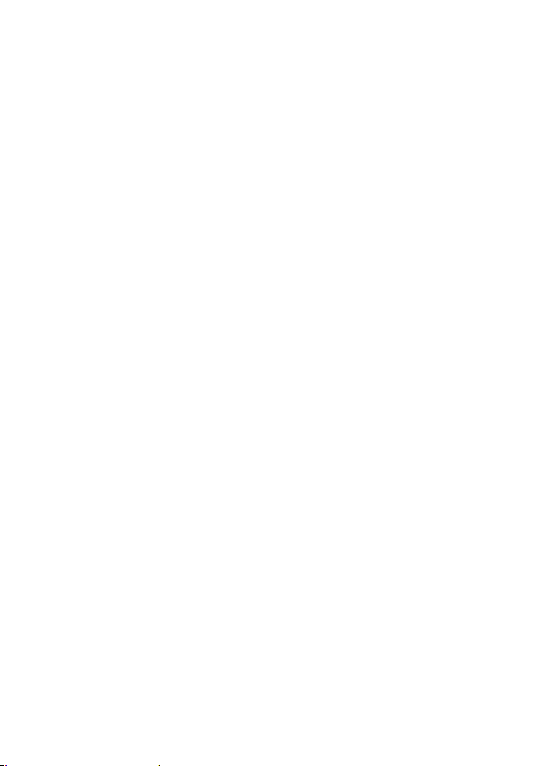
Для создания PIN/Пароля разблокировки экрана
• Нажмите клавишу Меню из Главного экрана, выберите Настройки,
затем Безопасность\Устан. блокировку экрана\PIN или Пароль.
• Установите ваш PIN или пароль.
Блокировка экрана
Для блокировки экрана, нажмите клавишу Включения один раз.
Разблокировка экрана
Нарисуйте графический ключ, который вы создали или введите PIN
или пароль для разблокировки экрана. Если вы не установили его
для разблокировки экрана, нажмите клавишу Включения.
26
Page 29
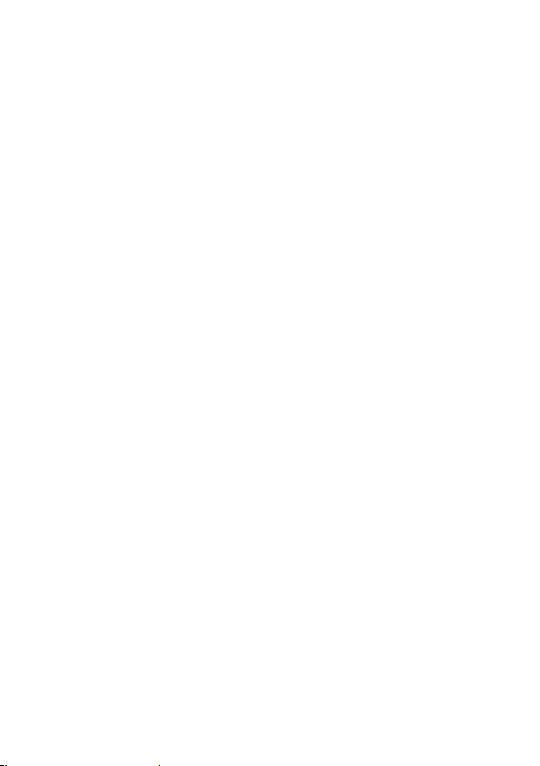
1.3.5 Настройка экрана
Добавить
Нажмите и удерживайте пустое место на Главном экране или
нажмите клавишу Меню, далее Добавить. Появится окно Добавить
на Главный экран, предлагающее различные варианты.
• Ярлыки Добавить ярлык на Главный экран, такой как
• Виджеты Добавить виджет на Главный экран, такой как
• Папки Добавить папку на Главный экран, такие как
Для улучшения организации пунктов Главного экрана (ярлыки,
виджеты), вы можете добавить их в папки, нажав на них и перетащив
в необходимую папку. Для того чтобы переименовать папку,
откройте ее, нажмите и удерживайте заголовок папки для открытия
диалогового окна Переименовать папку, затем введите новое
название папки и подтвердите нажатием OK.
Перемещение
Для активации режима Перемещения, нажмите и удерживайте
иконку, которую вы хотели бы переместить, затем перетащите ее на
необходимое место и отпустите. Удерживайте иконку у левого или
правого края экрана для того чтобы переместить иконку на другой
экран.
Удаление
Нажмите и удерживайте иконку, которую необходимо удалить.
Перетащите иконку к нижней части вкладки Приложений, дождитесь
когда она станет красной и затем отпустите.
Приложения, Закладки, Контакты и т.д.
Часы, Музыкальный плеер и т.д
Новая папка, Контакты с номерами телефонов
и т.д.
27
Page 30
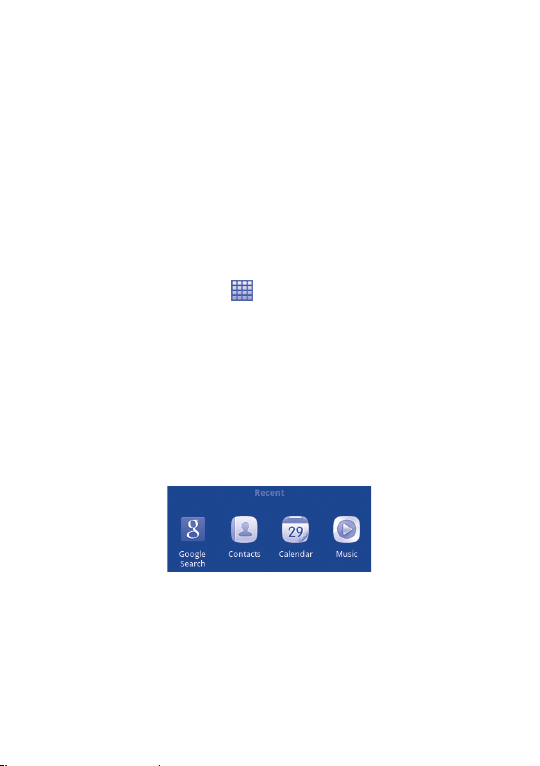
Настройка обоев
Нажмите и удерживайте пустое место на Главном экране или нажмите
клавишу Меню и выберите Обои, появится всплывающее окно
Выбрать обои из, предлагая различные варианты. Галерея включают
в себя ваши фотографии, которые вы сделали самостоятельно,
обрезали или загрузили. Живые обои включают в себя список
анимированных обоев. Галерея обоев включает в себя все обои,
хранящиеся на телефоне. Перемещайтесь влево или вправо, чтобы
найти необходимое изображение, нажмите Установить обои для
подтверждения выбора.
1.3.6 Вкладка Приложений
На Главном экране нажмите для доступа к списку приложений.
Для возврата на Главный экран нажмите клавишу Домой.
Просмотр недавно используемых приложений
Для просмотра недавно используемых приложений, нажмите и
удерживайте клавишу Домой. Нажмите на иконку для открытия
необходимого приложения.
28
Page 31

1.3.7 Регулировка громкости
Использование клавишу регулировки громкости
Нажмите клавишу Увеличение/уменьшение громкости для
регулировки громкости. При минимальном уровне громкости, ваш
телефон перейдет в режим Вибровызов/Без звука.
Использование меню Настройки
Нажмите клавишу Меню с Главного экрана, затем Настройки\Аудио
профили, вы можете настроить громкость звонка, мультимедиа и
мелодию телефона.
(1)
(1)
Настройки телефона будут изменяться в зависимости от изменений
в настройках по умолчанию в пункте Настройки\Аудио профили\
Бесшумный
29
Page 32

Ввод текста .............................
2
2.1 Использование клавиатуры
Нажмите для доступа к таблице символов/смайлов
(только в пункте Сообщения).
Нажмите и удерживайте для выбора метода ввода.
Нажмите для перехода на новую строку.
Нажмите, чтобы удалить один символ;
Нажмите и удерживайте, чтобы удалить все символы.
Одно нажатие: Ввод заглавной буквы.
Двойное нажатие: Блокировать ввод заглавных букв.
Одно нажатие: Ввод символов
Двойное нажатие: Блокировать ввод символов.
Пробел.
Подтвердить ввод.
Нажмите и удерживайте клавишу Shift, затем нажмите
клавишу Пробел, чтобы переключить язык.
30
Page 33

2.2 Редактирование текста
Вы можете редактировать текст, который вы ввели.
• Нажмите дважды на введенный текст. Нажмите и удерживайте
текстовое поле для увеличения текст.
• Нажмите Выбрать все/Выбрать текст на всплывающей клавише.
• Выбранный текст выделен оранжевым. Потяните вкладку /
Выбранный текст выделен оранжевым. Потяните вкладку.
• Нажмите Вырезать/Копировать/Вставить
клавише.
(1)
на всплывающей
(1)
Опция 'Вс тавить' не появится до тех пор, пока не будут выполнены
операции Копировать или Вырезать.
31
Page 34

Набор, Вызовы и Контакты .
3
3.1 Набор .....................................................................
3.1.1 Осуществление вызова
Имеются два способа для осуществления вызова:
• Из Главного экрана нажмите и выберите вкладку Телефон.
• С помощью клавиатуры наберите необходимый номер телефона.
Телефон
Вызовы
Контакты
Избранные
Скользите вверх и вних для
просмотра результата
Введите необходимый номер с помощью клавиатуры, затем нажмите
клавишу Отправить, чтобы осуществить голосовой вызов. Вы также
можете осуществить вызов, предварительно выбрав контакт/номер
из вкладки Контакты, Вызовы или Избранные.
Если вы допустили ошибку, вы можете удалить неверный символ
нажатием клавиши Удалить.
Чтобы завершить вызов, нажмите клавишу Завершить.
32
Page 35

Международный вызов
Чтобы осуществить международный вызов, нажмите “+”, затем
введите международный код страны и полный номер телефона и
нажмите клавишу Отправить.
Экстренные вызовы
Если ваш телефон находится в зоне действия сети, наберите номер
экстренной связи нажмите клавишу Отправить для осуществления
экстренного вызова. Это возможно даже без SIM-карты и без ввода
PIN-кода.
Интернет вызовы (SIP)
Если на вашем телефоне настроен аккаунт для Интернет-вызовов,
вы можете осуществлять голосовые вызовы с помощью Wi-Fi.
Подробную информацию об аккаунте вы найдете в пункте 6.7
Настройка Интернет вызовов (SIP).
Вы можете осуществлять Интернет-вызовы из вкладки Набор.
3.1.2 Принятие или отклонение вызова
При поступлении входящего вызова, нажмите клавишу Отправить,
чтобы ответить на вызов и завершить вызов нажатием клавиши
Завершить.
Если вы не хотите отвечать на входящий вызов, вы можете отклонить
его, Вы можете отклонить вызов с помощью SMS. Для этого нажмите
клавишу Меню и далее Отправить сообщение.
Для уменьшения громкости звонка при входящем вызове, нажмите
клавишу Меню и далее Отключить звук или нажмите клавишу
Увеличение/Уменьшение громкости.
33
Page 36

3.1.3 Вызов Голосовой почты
Голосовая почта предоставляется вашим оператором сотовой связи
для того, чтобы избегать пропущенные вызовы. Голосовая почта
работает в качестве автоответчика, к которому вы можете обратиться
в любое время.
Для доступа к Голосовой почте нажмите клавишу Голосовая почта.
Для того чтобы задать номер вашей голосовой почты, войдите в
пункт Настройки\Вызовы\Голосовой вызов\Голосовая почта.
Если вы получили новое голосовое сообщение, на строке Состояния
высветится иконка . Откройте панель Уведомлений и нажмите
Новое голосовое сообщение.
3.1.4 Во время Голосового вызова
Во время вызова, нажмите клавишу Меню для открытия списка
опций. Выберите Bluetooth для переключения между гарнитурой
и телефоном. Нажмите Вернуться к вызову, чтобы извлечь
удерживаемый вызов, нажмите Завершить вызов, чтобы завершить
текущий вызов или нажмите клавишу Увеличения/уменьшения
громкости.
Нажмите для удержания текущего вызова. Нажмите на
эту иконку для возвращения к вызову.
34
Page 37

Нажмите для отключения громкости вызова. Нажмите
еще раз для включения громкость вызова.
Нажмите для активации громкой связи во время вызова.
Нажмите еще раз для отключения громкой связи.
Нажмите для доступа к меню Контакты для просмотра
или осуществления вызова контакту.
Во избежание прикосновений к экрану во время вызова,
экран будет автоматически заблокирован, когда пользователь
поднесет телефон к уху и разблокирован, когда телефон будет
вдали от уха.
3.1.5 Управление несколькими Голосовыми вызовами
С помощью этого телефона можно осуществлять одновременно
несколько Голосовых вызовов.
Переключение вызовов
При приеме двух вызовов, нажмите клавишу Меню и Переключить
вызов для переключения между вызовами. Вы также можете
переключаться между двумя линиями. Текущий вызов будет удержан
и вы переключитесь на другой.
Конференц-связь
(1)
Вы можете настроить конференц-связь.
(1)
Зависит от вашего оператора сотовой сети.
35
Page 38

• Выберите первого участника конференц-звонка.
• Нажмите к лавишу Меню и выберите Новый вызов, чтобы добавить
другого собеседника.
• Введите номер телефона человека, которого вы хотите добавить
в конференц-связь и нажмите клавишу Отправить. Вы также
можете добавить участников из пунктов Вызовы, Контакты или
Избранные.
• Выберите Объединить, чтобы начать конференц-связь.
• Во время конференц-связи, нажмите Отключить для отключения
участника или для отдельно разговора с каждым участником.
Нажмите Завершить, чтобы отключить участника от конференцсвязи, нажмите Приват для отдельного разговора с каждым
участником и удержания других участников.
• Нажмите клавишу Завершить для завершения конференц-связи и
отключения всех собеседников.
36
Page 39

3.2 Вызовы ..........................................................
Имеются два способа для доступа к памяти вызовов:
• Выберите на Главном экране
• Нажмите клавишу Отправить
• Выберите на Главном экране, далее выберите Вызовы.
Пропущенные вызовы
Входящие вызовы
Исходящие вызовы
Нажмите , , , для просмотра вызовов по категориям:
Все вызовы, Пропущенные вызовы, Исходящие вызовы или
Входящие вызовы. Иконка-индикатор показывает к какой из SIM
карт относится вызов.
Нажмите или нажмите и удерживайте контакт/номер для
просмотра информации.
Вы можете просмотреть подробную информацию о вызове,
осуществить новый вызов или отправить сообщение контакту,
на номер или добавить номер в Контакты (доступно только для
телефонных номеров) и т.д.
Для очистки памяти вызовов, нажмите клавишу Меню, затем
Очистить список вызовов.
Для настройки быстрого набора, нажмите клавишу Меню и затем
выберите Настроить быстрый набор.
37
Page 40

3.3 Контакты ........................................................
Контакты позволяют быстро и легко связаться с людьми.
Вы можете просмотреть или создать контакты на вашем мобильном
телефоне или обоих SIM-картах, а также синхронизировать с вашими
контактами Gmail или другими приложениями в интернете или
телефоне.
3.3.1 Просмотр контактов
Для доступа в Контакты, нажмите из Главного экрана, выберите
Контакты.
Нажмите для просмотра контактов по
группам или SIM-картам.
Нажмите для просмотра подробной
информации о контакте.
Нажмите для открытия панели Быстрого
контакта.
Нажмите для просмотра избранных
контактов.
Нажмите и удерживайте контакт для открытия списка опций.
Вы также можете нажать клавишу Меню, чтобы просмотреть список
опций
38
Page 41

Доступны следующие функции:
• Поиск Нажмите для поиска контакта.
• Группы Объединить контакты в группы таким
• Настройка
быстрого набора
• Новый контакт Добавить новый контакт на телефон.
• Удалить контакт Выберите и удалите ненужные контакты.
• Дополнительно\
Варианты
отображения
• Дополнительно\
Аккаунты
• Дополнительно\
Импорт/Экспорт
• Дополнительно\
Отправить
видимые контакты
• Дополнительно\
Синхронизация
образом, чтобы одна SMS/MMS или email
могли быть отправлены всем ее участникам.
Добавить номер контакта в быстрый набор.
Доступны цифры от 2 до 9.
Выберите контакты для отображения,
например, только контакты телефона,
контакты других приложений, если таковые
имеются и т.д.
Управления настройками синхронизации
различных аккаунтов.
Импорт и экспорт контактов между
телефоном, SIM-картой и картой MicroSD.
Поделиться контактами, отправив Визитку с
помощью Bluetooth, SMS, Email, и т.д.
Синхронизируйте контакты из других
аккаунтов, например, Google, Facebook и т.д.
в свои контакты.
39
Page 42

3.3.2 Добавление контакта
Нажмите клавишу Меню с экрана Контактов и выберите Новый
контакт. Вам необходимо выбрать место хранения (Телефон/SIM1/
SIM2) контакта.
Вы можете ввести имя контакта и другую контактную информацию.
Передвигаясь вверх вниз по экрану вы можете с легкостью
перемещаться по экрану.
Нажмите для выбора картинки для
контакта.
Нажмите, чтобы добавить еще имя.
Нажмите, чтобы добавить другой пункт в
эту категорию.
Нажмите, чтобы удалить выбранный ярлык.
Нажмите, чтобы открыть меню для данного
ярлыка.
После завершения нажмите Готово.
Добавить/удалить из избранных
Для того, чтобы добавить контакт в Избранное (только для контактов
телефона), нажмите и удерживайте контакт для отображения списка
опций, затем нажмите Добавить в избранные. Вы также можете
нажать на контакт для просмотра подробной информации о нем и
далее нажать , чтобы добавить контакт в избранные (звездочка
станет золотистого цвета).
Для того, чтобы удалить контакт из избранных, выберите Удалить
из избранных в списке опций контакта или нажмите на золотую
звездочку .
40
Page 43

3.3.3 Редактирование контактов
Чтобы изменить сведения о контакте, нажмите и удерживайте
контакт, чью информацию вы хотите отредактировать, затем
выберите Изменить контакт. После завершения нажмите Готово.
Изменение номера телефона по умолчанию для контакта
Номер телефона по умолчанию (номер телефона, который имеет
приоритет при осуществлении вызова или отправки сообщения)
всегда будет отображаться под именем контакта. Чтобы изменить
номер телефона по умолчанию нажмите и удерживайте на экране
подробной информации о контакте номер, который вы хотите
установить в качестве такого, затем выберите Сделать номером по
умолчанию. Возле номера появится значок .
Блокировка входящих вызовов/Установка мелодии на контакт
На экране подробной информации о контакте, нажмите клавишу
Меню для просмотра списка опций, выберите Параметры, затем
Входящие вызовы или Мелодия.
Если входящие вызовы контакта были заблокированы, ваш телефон
не оповещает вас о входящем вызове и вызывающий вас абонент
переадресовывается на вашу Голосовую почту.
Удалить контакт
Для того, чтобы удалить контакт нажмите клавишу Меню и
далее Удалить контакт на экране подробной информации или
непосредственно нажмите и удерживайте контакт с экрана Контакты
для отображения списка опций затем нажмите Удалить контакт.
Нажмите OK для подтверждения.
Контакт будет также удален из других приложений на телефоне
или интернета во время следующей синхронизации вашего
телефона. Контакт, удаленный с SIM1/SIM2 не могут быть
восстановлены.
41
Page 44

3.3.4 Общение с вашими контактами
Вы можете осуществлять вызовы и обмениваться сообщениями с
вашими контактами.
Для того, чтобы осуществить вызов с экрана информации о контакте,
нажмите и удерживайте номер, на который необходимо осуществить
вызов, затем нажмите Вызов. Вы также можете нажать .
Для того, чтобы отправить сообщение с экрана информации о
контакте, нажмите и удерживайте номер, на который необходимо
отправить сообщение, затем нажмите Отправить SMS/MMS. Вы
также можете нажать на иконку с правой стороны от контакта.
Использование Быстрого Контакта для Android
Нажмите на картинку контакта для открытия Быстрого Контакта для
Android, вы можете нажать на иконку для выбора способа общения.
Иконки, доступные на панели Быстрого Контакта зависят от
информации, которая введена для контактов и приложений и
аккаунтов вашего телефона.
42
Page 45

3.3.5 Импортирование, экспортирование и обмен
контактов
Этот телефон позволяет импортировать контакты с SIM-карты/карты
MicroSD и экспортировать контакты на карту MicroSD, которая может
быть использована для резервного хранения информации.
На экране Контакты, нажмите клавишу Меню для открытия списка
опций, выберите Дополнительно\Импорт/Экспорт. Вы можете
перемещать контакты из Телефона на SD карту; Телефона и SIMкарты; и SIM1 и SIM2, выполнив следующие действия:
• Выберите хранилище, из которого вы хотите скопировать контакты,
затем нажмите Далее.
• Выберите хранилище, на которое вы хотите скопировать контакты,
затем нажмите Далее.
• Выберите контакты, которые вы хотите скопировать, или поставьте
галочку в поле Выбрать все, затем нажмите Копировать для
подтверждения.
Вы можете поделиться одним или несколькими контактами, послав
визитку контакта по Bluetooth, SMS, Email и т.д.
Нажмите на контакт, которым вы хотите поделиться, нажмите
клавишу Меню и далее Поделиться из экрана деталей контакта,
затем выберите приложения для осуществления этого действия
3.3.6 Отображение контактов
Вы можете выбрать для просмотра определенную группу контактов
и аккаунтов. Для того, чтобы спрятать/отобразить контакты у
которых нет телефонных номеров, нажмите клавишу Меню с экрана
Контактов, затем Дополнительно\Варианты отображения, затем
активируйте или деактивируйте Контакты с телефонами. Для
завершения нажмите Готово. Данная операция доступна для других
вариантов: Контакты телефона, Контакты SIM, Сортировать по,
Отображать имя контактов как.
43
Page 46

3.3.7 Присоединение/Разделение контактов
Чтобы избежать повторов, вы можете добавить любую информацию к
существующему контакту (доступно только для контактов телефона).
Выберите контакт, к которому вы хотите добавить информацию,
нажмите клавишу Меню и далее Изменить контакт, затем снова
нажмите клавишу Меню и далее Присоединить.
Вам необходимо выбрать контакт, чью информацию вы хотите
добавить к другому контакту. Информация добавится к необходимому
контакту, а старый контакт перестанет существовать.
Для разделения контактной информации, выберите контакт, чью
информацию вы хотите отделить, нажмите клавишу Меню и далее
Изменить контакт, затем снова нажмите клавишу Меню и выберите
Разделить контакт.
3.3.8 Аккаунты
Контакты, сведения или другая информация могут быть
синхронизированы с нескольких учетных записей, в зависимости от
приложений, установленных на вашем телефоне.
Для того, чтобы добавить аккаунт, нажмите клавишу Меню из Списка
Контактов, далее Дополнительно\Аккаунты, затем выберите
вкладку Добавить аккаунт; или нажмите клавишу Меню из
Главного экрана, далее Настройки, затем выберите Аккаунты и
Синхронизация и нажмите на вкладку Добавить аккаунт.
Вам необходимо выбрать аккаунт, который вы хотите добавить,
например Google, Facebook и т.д.
Как и в других аккаунтах вам будет необходимо ввести подробную
информацию о себе, такую как имя, пароль и т.д.
Вы можете удалить аккаунт и всю связанную с ним информацию.
44
Page 47

Откройте экран Настройки аккаунтов и синхронизации, выберите
аккаунт, который вы хотите удалить, затем нажмите клавишу Меню и
выберите Удалить аккаунт и подтвердите действие.
Полезные иконки:
Эта иконка информирует вас о том, что аккаунт настроен на
автоматическую синхронизацию с вашим телефоном.
Эта иконка информирует вас о том, что аккаунт не настроен
на автоматическую синхронизацию с вашим телефоном.
Фоновый режим
Активируйте или Деактивируйте Фоновый режим для работы
приложений в фоновом режиме. При активации данной функции
приложения смогут синхронизироваться, отправлять или принимать
данные в любое время.
Автосинхронизация
Все данные будет синхронизироваться автоматически.
Ручная синхронизация
Вы можете синхронизировать аккаунт вручную. Для этого войдите
в экран Настройки аккаунтов и синхронизации, выберите
необходимый аккаунт, затем нажмите Синхронизировать сейчас.
45
Page 48

Google Messaging, Gmail/
4
Email, Google Talk ..................
4.1 Google Messaging ...........................................
Вы можете создавать, редактировать и отправлять SMS и MMS с
помощью данного мобильного телефона.
Для доступа к этой функции, нажмите с Главного экрана, затем
выберите SMS/MMS.
Все сообщения, принятые или отправленные, могут быть
сохранены в памяти телефона или SIM-карты. Для просмотра
сообщений, сохраненных в памяти SIM-карты, нажмите
клавишу Меню из экрана Сообщений, затем выберите
Настройки\Управление сообщениями SIM-карты.
4.1.1 Создание сообщения
На экране списка сообщений выберите Новое сообщение для
создания текстового\мультимедийного сообщения.
Нажмите для создания нового
сообщения
Нажмите для просмотра всего
сообщения
46
Page 49

Отправка текстового сообщения
Введите номер получателя в строке Кому или нажмите , чтобы
добавить получателя, Создать сообщение, чтобы ввести текстовое
сообщение. Для отправки текстового сообщения нажмите Для
моделей с двумя SIM, нажмите чтобы выбрать SIM-карту для
отправки.
SMS, содержащее более 160 символов, будет разделено на
несколько сообщений. В правом верхнем углу появится указатель
напоминающий о количестве символов в одном сообщении.
Специальные символы (ударение) увеличивают размеры SMS,
что может привести к отправке нескольких сообщений.
Отправка мультимедийных сообщений
MMS позволяет отправлять видео-клипы, изображения, фотографии,
анимацию, слайды и звуки на другие мобильные телефоны,
поддерживающие данную функцию, а также на адреса электронной
почты.
SMS будут автоматически преобразованы в MMS, когда будут
добавлены медиа-файлы (изображения, видео, аудио, слайды и т.д.)
или в поле получателя будет введен адрес электронной почты.
Для отправки мультимедийного сообщения, введите номер
получателя в строке Кому, нажмите кнопку Создать для ввода
текста сообщения. Нажмите Меню для открытия списка опций,
нажмите Добавить объект чтобы присоединить объект, выберите
Прикрепить объект для того чтобы добавить изображение, видео
или аудио. Для отправки мультимедийного сообщения нажмите
Для модели с двумя SIM-картами, нажмите , чтобы выбрать SIMкарту, с которой будет отправлено сообщение.
47
Page 50

Варианты Вложений:
• Изображения Для выбора изображения воспользуйтесь
• Фото Воспользуйтесь Камерой для съемки нового
• Видео Для выбора видео воспользуйтесь Галереей/
• Снять видео Воспользуйтесь Видеокамерой для записи
• Аудио Выберите аудио файл для прикрепления.
• Диктофон Воспользуйтесь диктофоном для записи
• Контакты Доступ к Контактам, чтобы выбрать и прикрепить
• Календарь Доступ к календарю, чтобы
• Сладшоу Выберите на экране слайд шоу Изменить,
Галереей/Диспетчером файлов.
изображения.
Диспетчером файлов.
нового видеоклипа.
голосового сообщения.
визитную карточку.
Календарь..
выбрать и прикрепить
далее Добавить слайд, чтобы создать новый
слайд, нажмите на выбранный слайд чтобы
изменить его. Нажмите Меню для просмотра
дополнительный информации, например
длительность слайда, наложение музыки на на
него и т.д.
Нажмите для перехода к к
предыдущему или следующему
слайду.
Нажмите для предварительного
просмотра текущего слайда.
Нажмите для редактирования
названия слайда.
48
Page 51

4.1.2 Управление сообщениями
При получении сообщения в строке уведомлений появится иконка
. Выдвиньте вниз строку состояния, чтобы открыть панель
Уведомлений, выберите новое сообщение для того, чтобы открыть
и прочитать его. Имя SIM-карты в нижнем правом углу показывает
SIM-карту, которая получает/отправляет сообщения.
Сообщения отображаются по порядку.
Для того, чтобы ответить на сообщение, выберите текущее сообщение
для доступа к экрану ввода нового сообщения, введите текст, затем
нажмите . Для моделей с двумя SIM-картами, нажмите для
выбора SIM для отправки сообщения.
Для возврата к списку сообщений нажмите Меню, и затем выберите
Все сообщения.
Нажмите и удерживайте сообщение на экране сообщения. Доступны
следующиефункции:
Переслать Нажмите для отправки сообщения другому
Блокировка/
Разблокировка
сообщения
Просмотр деталей
сообщения
Удаление сообщенияУдалить текущее сообщение.
Копирование текста
сообщения
Сохранить
сообщение на SIMкарту
Вызов Позвонить отправителю.
Добавить в
Контакты
получателю.
Нажмите блокировать/разблокировать
сообщение, чтобы вы могли/не могли
удалить по достижению максимального числа
сохраненных сообщений.
Нажмите для просмотра деталей сообщения.
Скопировать содержание текущего
сообщения. Вы можете вставить его в строку
ввода нового сообщения.
Нажмите, чтобы сохранить SMS на SIM-карту.
Добавить номер в Контакты.
49
Page 52

4.1.3 Настройка сообщений
Вы можете настроить различные параметры сообщений. На экране
сообщений, нажмите клавишу Меню и выберите Настройки.
Параметры хранения
• Удаление старых
сообщений
• Ограничение
текстовых
сообщений
• Ограничение
мультимедийных
сообщений
Настройки текстовых сообщений
• Отчет о доставке Нажмите для запроса отчета о доставки для
• Управление
сообщениями SIMкарты
• Срок хранения Нажмите, чтобы установить срок хранения
• Редактирование
быстрого текста
• Сервисный центр
SMS
• Место хранения
SMS
При достижении максимального количества
сообщений, выделите их для удаления.
Нажмите для определения лимита количества
сообщений.
Нажмите для определения количества
сохраняемых мультимедийных сообщений.
каждого отправленного сообщения.
Нажмите для управления сообщениями,
хранящимися на SIM-карте.
текстового сообщения.
Нажмите для добавления быстрого текста.
Нажмите для просмотра номера сервисного
центра.
Нажмите для выбора хранилища SMS: в
памяти телефона или SIM-карте.
50
Page 53

Настройка мультимедийных сообщений (MMS)
• Отчет о доставке Нажмите клавишу Меню из цепочки
• Чтение отчета Выберите, чтобы отправить запрос
• Отправить запрос
о прочтении
• Автополучение Выберите для автоматической загрузки всего
• Автополучение в
роуминге
• Режим создания Выберите для установки режима создания
• Максимальный
размер сообщений
• Приоритет Нажмите для установки приоритета MMS.
сообщений и затем выберите Показать отчет
для проверки статуса доставки.
о прочтении, если он был запрошен
отправителем.
Выберите, чтобы отправить запрос
о прочтении, если он был запрошен
отправителем.
MMS сообщения (включая само сообщение и
вложения) в память телефона. В противном
случае, загрузится только заголовок
сообщения.
Выберите для автоматической загрузки всего
MMS сообщения (включая само сообщение и
вложения) в память телефона. В противном
случае, во избежаниедополнительных затрат,
загрузится только заголовок сообщения.
MMS во время создания сообщения.
Выберите максимальный размер сообщения.
51
Page 54

Настройки уведомлений
• Уведомления Выберите для отображения уведомлений о
• Выбор рингтона Нажмите для выбора мелодии в качестве
Настройка мелодии сетевых сообщений
• Включить
мелодию сетевых
сообщений
• Выбрать
мелодию сетевых
сообщений
Настройка сетевых сообщений
• Включить сетевые
сообщения
сообщении в строке состояния.
уведомления о получении сообщения.
Выберите, чтобы включить мелодию сетевые
сообщения.
Нажмите, чтобы выбрать мелодию в качестве
звука уведомления о новом входящем
сетевом сообщении.
Выберите, чтобы включить получение сетевых
сообщений.
4.2 Gmail/Email
При первой настройке телефона, вы можете выбрать уже
существующий аккаунт Gmail или создать новый.
4.2.1 Gmail ....................................................................
Gmail настраивается при первом включении телефона. Gmail на
вашем телефоне может быть автоматически синхронизирован с
вашей учетной записью Gmail в Интернете. В отличие от других видов
учетных записей электронной почты, каждое сообщение и ответы в
Gmail группируются в папке "Входящие" как отдельный разговор, и
все электронные письма отображаются отдельными ярлыками.
52
Page 55

Доступ к Gmail
С главного экрана нажмите для доступа к списку приложений,
выберите Gmail.
Gmail сообщения и переписка отображаются из одной учетной
записи, если у вас есть другая учетная запись, вы можете
переключиться на нее, нажав клавишу Меню с экрана входящих
сообщений, далее Учетная запись, затем выберите учетную запись,
которая вам необходима.
Для создания и отправки электронной почты
• Нажмите к лавишу Меню с экрана входящих сообщений, и выберите
Создать.
• Введите электронный адрес получателя (-ей), в поле, и если
необходимо, нажмите Меню и выберите Добавить Cc/Bcc чтобы
добавить копию или скрытую копию сообщения.
• Введите тему и содержание сообщения.
• Нажмите клавишу Меню, выберите Прикрепить для отправки
файлов.
• Для завершения нажмите .
• Если вы не хотите отправлять сообщения в данный момент,
выберите , чтобы сохранить копию. Для просмотра черновика,
нажмите Меню и выберите Просмотр ярлыков, затем выберите
Ярлыки.
• Если вы не хотите отправлять или сохранять сообщение, вы можете
нажать клавишу Меню и далее Отменить.
Чтобы добавить подпись к сообщениям, нажмите Меню с экрана
входящих сообщений, далее Дополнительно\Настройки\
Аккаунты, затем выберите Подпись.
53
Page 56

Для получения и чтения электронного сообщения
При приеме нового сообщения, вы будете оповещены рингтоном
или вибро, и появится иконка в строке Состояния.
Нажмите и перетащите строку Состояния на панель Уведомлений,
нажмите на новое сообщение для просмотра. Также вы можете
прочитать новое сообщение, выбрав ярлык Входящие в приложении
Gmail.
Если вы хотите вернуться ко входящим сообщениям, вы можете
нажать клавишу Назад или клавишу Меню и выбрать Перейти во
Входящие.
Вы можете искать сообщения по отправителю, по теме, по метке/
ярлыку и т.д.
• Нажмите кнопку Меню с экрана входящих сообщений и выберите
Поиск.
• Введите ключевое слово в строке поиска и выберите иконку Поиск.
Ответить или переслать сообщение электронной почты
При просмотре электронной почты, нажмите , чтобы расширить
скрытые иконки, которые содержат дополнительные функции.
• Ответить/
Ответить на все
• Переслать Выберите, чтобы переслать сообщение
Выберите режим ввода текста, выберите
сообщение, на которое хотите ответить,
затем выберите , чтобы отправить одному
получателю или всем людям в почтовом
цикле.
другому лицу. Вам необходимо ввести новый
электронный адрес получателя и затем
выбрать .
54
Page 57

Управление сообщениями Gmail с помощью Ярлыков
Для удобства управления разговорами и сообщениями, вы можете
их организовать используя Ярлыки.
Чтобы создать ярлык при чтении сообщения, нажмите клавишу
Меню и выберите Изменить ярлык.
Для просмотра переписки с помощью ярлыка, нажмите клавишу
Меню и выберите Перейти к ярлыкам. Выберите ярлык для
просмотра списка переписок.
Нажмите и удерживайте электронное сообщения для
выполнения следующих опций:
• Читать Просмотр сообщения электронной почты.
• Архив Для того, чтобы отправить сообщение в архив.
• Скрытие При скрытии переписки, новые сообщения,
• Выделение
прочитанным/
непрочитанным
Чтобы отобразить все архивные сообщения,
нажмите клавишу Меню на экране Входящих
и выберите Просмотр ярлыков, затем Все
письма.
связанные с этой перепиской, не будут
отображены во Входящих, но будут сохранены
в архиве.
Для выделения электронного сообщения
прочитанным или непрочитанным.
55
Page 58

• Удалить Для удаления электронного сообщения.
• Добавить в
избранное/Удалить
из избранного
• Оповещение о
спаме
• Изменение
ярлыков
• Помощь Доступ к дополнительной информации.
Настройки Gmail
Для управления настройками Gmail, нажмите клавишу Меню на
экране входящих и выберите Дополнительно\Настройки
Параметры
• Операции Выберите для активации операции.
• Очистка истории
поиска
• Очистить
"фотографии"
Выберите ваш Gmail аккаунт для управления настройками.
Добавить или убрать звездочку для разговора.
Вы также можете нажать иконку , чтобы
добавить или удалить звездочку в экране
входящих или просмотра email.
Для обозначения электронного сообщения/
переписки как спамом.
Для добавления или изменения ярлыка
электронного сообщения или переписки.
Выберите для удаления истории поиска.
Нажмите, чтобы восстановить настройки по
умолчанию для всех отправителей.
56
Page 59

Общие настройки
• Подпись Добавления текста подписи для каждого
• Подтверждение
удаления
• Ответить всем Поставьте галочку, чтобы ответить всем по
• Автоматический
переход
• Шрифт Нажмите для выбора шрифта текста.
• Операции над
цепочками
• Синхронизация
входящих и
ярлыков
Настройки уведомлений
• Уведомления
электронной
почты
• Уведомления о
ярлыках
сообщения, которое вы отправляете.
Выберите для дополнительного
подтверждения об удалении сообщения или
переписки.
умолчанию.
Нажмите для выбора экрана после удаления
или архивирования разговора.
Выберите, чтобы добавить переписку в
цепочку для дальнейших операций, таких как
архив, удаление, изменения ярлыка и т.д.
Выберите для установки частоты
синхронизации.
Выберите для активации уведомления при
получения нового сообщения.
Нажмите для настройки уведомлений о
синхронизации ярлыков.
57
Page 60

4.2.2 Email .......................................................................
Кроме вашего аккаунта Gmail, вы также можете установить POP3 или
IMAP учетные записи на телефоне.
Для доступа к этой опции, нажмите с Главного экрана, затем
выберите Email.
Электронный помощник поможет вам пошагово установить учетную
запись электронной почты.
• Введите адрес электронной почты и пароль учетной записи для
настройки.
• Выберите Далее. Если введенная учетная запись не поддерживается
вашим мобильным оператором, вам будет предложено выбрать
Ручная установка. Или вы можете выбрать Ручную установка
для ручного ввода настроек для входящих и исходящих сообщений
электронной почты.
• Введите имя аккаунта и оно будет отображаться в исходящих
сообщениях.
• Выберите Готово.
• Для добавления еще одного аккаунта, нажмите клавишу Меню
и выберите Добавить аккаунт для доступа к экрану аккаунтов
электронной почты. Нажмите клавишу Меню и далее Добавить
аккаунт для его создания.
Для создания и отправления электронных сообщений
• Нажмите клавишу Меню с экрана Входящие, и выберите Создать.
• Введите адрес получателя в поле Кому, и если необоходимо,
нажмите клавишу Меню и выберите Добавить Cc/Bcc, чтобы
добавить копию или скрытую копию сообщения.
• Введите тему и содержание сообщения.
58
Page 61

• Нажмите клавишу Меню, выберите Прикрепить для отправки
прикрепления получателю.
• Для завершения выберите Отправить.
• Если вы не хотите отправлять сообщение прямо сейчас, выберите
Сохранить в черновиках или нажмите клавишу Назад чтобы
сохранить копию.
4.3 Google Talk ..................................................
Сервис обмена мгновенными сообщениями Google, Google Talk,
позволяет вам общаться с друзьями, если они подключены к данному
сервису.
Для входа в данный сервис, нажмите с Главного экрана, затем
нажмите Talk. Все друзья, добавленные с помощью Google Talk из
интернета или с телефона, будут отображены в списке друзей.
Нажмите на ваше имя в верхней части списка Друзей для настройки
он-лайн статуса и т.д. Нажмите , чтобы установить ваш он-лайн
статус:
Доступен
Занят
Невидимый
Для того, чтобы выйти из системы, нажмите клавишу Меню из Списка
друзей для открытия списка опций и выберите Выйти из системы.
59
Page 62

4.3.1 Общение с вашими друзьями
Для начала общения, выберите друга из Списка друзей, затем введите
сообщение и в конце выберите Отправить.
Вы может пригласить других друзей присоединиться к групповому
общению нажав клавишу Меню, выбрав Пригласить в чат, и далее
выберите друга, которого хотите пригласить.
Когда вы общаетесь больше, чем с одним другом, вы можете
переключать экраны, нажав клавишу Меню, затем выбрав
Переключить чат.
Для возвращения к Списку друзей нажмите клавишу Меню, затем
выберите Список друзей.
4.3.2 Добавить нового друга
Из экрана Списка друзей, нажмите клавишу Меню, чтобы открыть
Список опций и выберите Добавить друга, чтобы добавить нового
друга. Введите Google Talk ID или Gmail адрес друга, которого хотите
добавить, и затем выберите Отправить приглашение.
Уведомление с этим приглашением будет получено другом. Получив
приглашение, друг может Добавить или Отклонить его.
Вы также можете проверить все принятые или отправленные
приглашения нажав клавишу Меню из экрана Списка друзей и
выберите Дополнительно\Приглашения.
4.3.3 Закрыть чат
Доступны следующие способы завершения чата:
• С экрана Списка друзей выберите и удерживайте имя друга, с
которым хотите завершить чат, чтобы открыть список опций, и
выберите Закрыть чат.
• Нажмите клавишу Меню с экрана Сообщения, и затем выберите
Закрыть чат.
60
Page 63

4.3.4 Управление друзьями
Кроме добавления новых друзей, вам доступны следующие действия:
• Для просмотра
всех друзей/
наиболее
популярных
друзей
• Добавить друга в
Избранное
• Заблокировать
друга
По умолчанию, в Списке друзей будут
отображаться только те друзья, с которыми
вы общаетесь наиболее часто. Для просмотра
всех друзей, нажмите клавишу Меню, затем
выберите Все друзья. Для возвращения к
отображению избранных друзей, нажмите
клавишу Меню, затем выберите Избранные.
Нажмите для отображения друга в Списке
избранных, выберите и удерживайте имя
друга, пока не всплывет список опций,
затем выберите Всегда показывать друга.
Для того, чтобы удалить друга из списка
Всегда показываемых друзей, выберите и
удерживайте друга, и выберите Авто-показ
друга.
Нажмите для блокировки друга для обмена
сообщениями и удаления его из вашего
списка друзей. Нажмите и удерживайте
имя друга, затем выберите Заблокировать
друга. Все заблокированные друзья могут
быть просмотрены нажатием клавиши Меню
и далее Дополнительно\Заблокированные.
Чтобы разблокировать друга, выберите его
имя и нажмите OK.
61
Page 64

4.3.5 Настройки
Серия настроек доступна для вашего выбора, нажав клавишу Меню
с экрана Списка Друзей, затем Настройки
• Мобильный
индикатор
• Автоматический вход
в систему
• Автоматически
устанавливать статус
"Отошел"
• Очистка истории
поиска
• Уведомления о
приглашениях
• Уведомления Выберите для активации функции
• Мелодия Выберите для настройки звуков
• Вибросигнал Виберите для активации виброзвонка.
• Условия и
конфиденциальность
Выберите для отображения индикатора
иконку с указанием вашего имени у других
пользователей в Списке друзей.
Выберите для того, чтобы в ваш аккаунт
Google Talk автоматически загружался при
включении вашего телефон.
Выберите для того, чтобы установить
статус "Отошел", когда экран будет
погасать.
Нажмите для очистки истории поиска.
Выберите для активации функции панели
уведомлений о получении приглашения
от друзей.
панели уведомлений о новом чате или о
приглашении в видео/голосовой чат.
уведомлений.
Нажмите для просмотра условий
использования и конфиденциальности.
62
Page 65

Google Календарь & Часы
5
& Калькулятор & Новости &
Погода .....................................
5.1 Google Календарь .......................................
Используйте Google Календарь для того, чтобы отслеживать важные
встречи, мероприятия и т.д.
Для доступа к этой функции, нажмите с Главного экрана, затем
выберите Календарь.
5.1.1 Многорежимный просмотр
Вы можете отобразить календарь на день, неделю, месяц или
повестку дня.
Для того, чтобы изменить режим просмотра Календаря, нажмите
клавишу Меню, затем День, Неделя, Месяц или Повестка дня
Повестка дня
День
Неделя
В повестке дня, просмотре Дня или
Недели нажмите на событие для
просмотра подробной информации.
Нажмите на день в просмотре Месяца
.
для открытия события.
Месяц
63
Page 66

5.1.2 Создание нового события
Вы можете добавлять новые события в любом режиме просмотра
Календаря.
• Нажмите к лавишу Меню с экрана Календаря, далее Дополнительно\
Новое событие для доступа к режиму редактирования новых
событий.
• Заполните все необходимые данные для нового события. Если это
событие на весь день, вы можете выбрать Весь день.
• Пригласите гостей на мероприятие. Введите адреса электронной
почты гостей, которых вы хотите пригласить, разделяя их запятыми.
Если гости также используют Google Календарь, они получат
приглашение от календаря и по электронной почты.
• Для завершения нажмите Готово.
Чтобы создать событие с экрана режима просмотра Дня, Недели или
Месяца, нажмите и удерживайте свободное место или событии для
открытия списка опций, затем нажмите Новое событие для доступа
к экрану режиму редактирования события.
5.1.3 Удаление или редактирование события
Для того, чтобы удалить или редактировать событие, нажмите на
событие для доступа к экрану режима редактирования, нажмите
клавишу Меню, выберите Редактировать событие или Удалить
событие.
5.1.4 Напоминания
Если установлено напоминание о событии, при приходит время
напоминания на строке Состояния появится иконка .
Нажмите и потяните вниз строку состояния для открытия панели
уведомлений, нажмите на название события, для того чтобы
просмотреть список уведомлений Календаря.
Нажмите Дремать для того чтобы отключить все напоминания о
мероприятиях в течение 5 минут.
64
Page 67

Нажмите Удалить для того чтобы удалить все напоминания из
списка.
Нажмите клавишу Назад для того, чтобы сохранить напоминания в
строке состояния и панели уведомлений.
Нажмите клавишу Меню с экрана Календаря для открытия опций:
Новое событие Добавить новое событие
Дополнительно
Мой календарь Показать или скрыть,
синхронизировать или не
синхронизировать календарь.
Настройки Настройки календаря
5.2 Часы ...............................................................
Ваш телефон оснащен встроенными часами.
Для доступа к этой функции, нажмите с Главного экрана, затем
выберите Часы.
Нажмите иконку в нижней части экрана. Выберите Добавить
будильник, для того чтобы установить будильник. Далее нажмите
Установить для сохранения.
Затемнить экран
Нажмите для запуска слайдшоу из
рисунков, хранящихся в Галерее.
Нажмите для доступа к Музыке
Нажмите, чтобы вернуться на
Главный экран
Добавить или установить
будильник.
65
Page 68

5.2.1 Установить будильник
Из экрана Часы, нажмите на уже существующее время будильника
или нажмите Меню и далее Добавить будильник для доступа к
экрану редактирования будильника.
• Включить
будильник
• Время Нажмите для установки времени.
• Повтор Нажмите для выбора дней работы будильника
• Мелодия Нажмите для выбора мелодии будильника
• Вибросигнал Нажмите для активации вибросигнала
• Ярлык Нажмите для установки имени будильника
Для завершения, нажмите Готово.
Выберите для включения будильника.
5.2.2 Изменение настроек будильника
Нажмите клавишу Меню с экрана Будильника, затем выберите
Настройки. Доступны следующие опции:
• Будильник в тихом
режиме
• Громкость
будильника
• Спящий режим Нажмите для установки продолжительности
• Функции боковой
клавиши
Выберите режим сигнала будильника когда
телефон находится в режиме Без звука
Нажмите для установки громкости сигнала
спящего режима
Нажмите боковую клавишу Увеличение/
Уменьшение громкости для установки
громкости сигнала будильника: Нет, Спящий
режим или Отключить
66
Page 69

5.3 Калькулятор ................................................
При помощи калькулятора можно решать многие математические
задачи.
Для доступа к этой функции, нажмите из Главного экрана, затем
выберите Калькулятор.
Доступны две панели: Основная и Дополнительная панель.
Для переключения панелей вы можете использовать два способа:
• Для открытия Дополнительной панели, нажмите и перетащите
основной экран влево.
• Или нажмите клавишу Меню с основной панели для открытия
списка опций и далее Дополнительная панель.
Введите цифру или арифметическую операцию, которая должна
быть выполнена, введите следующую цифру, нажмите “=” для
отображения результата. Нажмите СБРОС для удаления цифры,
нажмите и удерживайте СБРОС для удаления всех цифр. Вы можете
очистить историю калькулятора нажатием клавиши Меню и далее
Очистить историю.
Когда вы ввели номер или операцию, нажмите и удерживайте панель
ввода для открытия списка опций:
• Выбрать все Выделить весь текст
• Выбрать текст Выберите, какую именно часть текста вы хотите
выделить
67
Page 70

• Вырезать Удалить выбранный текст
• Копировать Копировать выбранный текст
• Способ ввода берите способ ввода текста
• Вставить Вставить скопированный или вырезанный вами
текст
5.4 Новости и погода .......................................
Используя Новости и Погода Вы можете смотреть прогноз погоды и
быть в курсе последних новостей.
Для доступа к данной функции, нажмите с Главного экрана, затем
выберите Новости и Погода.
5.4.1 Получение подробной информации о погоде и
новостях
Откройте вкладку Погода, чтобы просмотреть прогноз погоды на
неделю для выбранного города. Нажмите для получения более
подробного прогноза погоды.
Скользите по экрану вправо и влево для просмотра событий по
категориям. Это позволяет настроить просмотр различных категорий
новостей, а также создать свои собственные.
Для получения последней информации во время просмотра
прогноза погоды или новостей, нажмите клавишу Меню и далее
Обновить.
68
Page 71

5.4.2 Изменение настроек
Нажмите клавишу Меню из экрана Новости и Погода, затем нажмите
Настройки.
Возможно настроить следующие опции:
Настройки погоды
• Использовать
местонахождение
• Настроить
местонахождение
• Использовать
метрику
Настройки новостей
• Выбрать тему
новостей
• Предвыборка статей Скачать новые статьи для быстрого
• Предвыборка
изображений
• Условия
предоставления услуги
Установите ваше местоположение с помощью
службы определения местоположения
телефона.
Нажмите, чтобы ввести ваш город или
почтовый индекс.
Использовать метрику вместо имперских
единиц
Отметьте интересующие Вас категории
новостей, чтобы включить их в список
вкладки Новости и Погода. Вы также
можете добавить свои собственные темы.
Для этого выберите Пользовательские
темы.
доступа.
Скачать новые изображения для быстрого
доступа.
Открывает экран со сведениями об
условиях службы Google News
69
Page 72

• Политика
конфиденциальности
Обновить настройки
Открыть экран со сведениями о политике
конфиденциальности Google для
мобильных устройств.
• Автоматическое
обновление
• Интервал
обновления
• Статус
обновления
Автоматически обновлять информации о
Новостях и Погоде с частотойa, установленной
в пункте Интервал Обновления.
Нажмите, чтобы установить частоту
автоматических обновлений новостей и
погоды.
Отображает дату и время последнего
обновления новостей и погоды.
70
Page 73

Подключения .........................
6
Для подключения к Интернету вы можете использовать сети GPRS/
EDGE/3G или Wi-Fi.
6.1 Подключение к Интернету
6.1.1 GPRS/EDGE/3G
При первом включении телефона с установленной SIM-картой
начнется автоматическая настройка сервисов: GPRS, EDGE и 3G.
Чтобы проверить какую сеть вы используете, нажмите клавишу
Меню с Главного экрана, затем Настройки\Беспроводные сети\
Мобильная сеть\опции GSM/UMTS\Операторы связи или Точки
доступа (APN).
Создание новой точки доступа
Новое подключение GPRS/EDGE/3G может быть добавлено
следующими действиями:
• Нажмите клавишу Меню с Главного экрана.
• Нажмите Настройки\Беспроводные сети\Мобильная сеть\Точки
доступа (APN).
• Д ля моделей с двумя SIM-картами, выберите имя SIM в открывшемся
экране.
• Затем нажмите клавишу Меню и нажмите Новая точка доступа.
• Введите необходимую APN информацию.
• Для завершения нажмите клавишу Меню и далее Сохранить.
71
Page 74

Активация/деактивация передачи данных в роуминге
Находясь в роуминге, вы можете подключить/отключить передачу
данных.
• Нажмите клавишу Меню с Главного экрана.
• Нажмите Настройки\Управление SIM\Роуминг\Интернет-
роуминг
(1)
.
• Поставьте/Удалите галочку для активации или деактивации
Интернет-роуминга.
• Если передача данных в роумине отключена, вы можете
осуществлять передачу данных с помощью беспроводной сети
Wi-Fi (см. раздел 6.1.2 Wi-Fi).
Ограничение подключения к сетям выше 2G
Для экономии заряда аккумулятора и продления срока его службы,
вы можете установить подключение только в сетях 2G (GPRS или
EDGE).
• Нажмите клавишу Меню с Главного экрана.
• Нажмите Настройки\Беспроводные сети\Мобильная сеть\
Режим сети.
• В открывшемся окне выберите Только GSM.
(1)
Для модели с одной SIM-картой, нажмите Настройки\Беспроводные
сети\\Сеть\Роуминг.
72
Page 75

6.1.2 Wi-Fi
Используя Wi-Fi, вы можете подключиться к Интернету, если ваш
телефон находится в зоне действия беспроводной сети. Вы можете
использовать Wi-Fi без SIM-карты.
Включение Wi-Fi и подключение к беспроводной сети
• Нажмите клавишу Меню с Главного экрана.
• Выберите Настройки\Беспроводные сети\Wi-Fi.
• Поставьте/Удалите галочку для включения/выключения Wi-Fi.
• Выберите Настройки Wi-Fi. Подробная информация о доступных
сетях Wi-Fi отобразится в разделе Сети Wi-Fi.
• Нажмите на сеть Wi-Fi, к которой вы хотите подключиться. Если
выбранная вами сеть защищена, вам необходимо ввести пароль
или другие сведения (Вы можете связаться с оператором сети для
подробной информации). Для завершения нажмите Подключить.
Включение уведомлений при обнаружении новой сети
Когда Wi-Fi включен и активированы уведомления о сетях, значок
Wi-Fi будет появляться на строке состояния всякий раз, когда телефон
обнаружит доступные беспроводные сети в пределах диапазона.
Чтобы активировать эту функцию:
• Нажмите клавишу Меню с Главного экрана.
• Выберите Настройки\Беспроводные сети\Настройки Wi-Fi\
Уведомления о сетях.
• Поставьте/Удалите галочку для включения/выключения Wi-Fi.
Добавление сети Wi-Fi
Когда Wi-Fi включен, вы можете добавить новые сети Wi-Fi в
соответствии с вашими предпочтениями.
• Выберите Настройки\Беспроводные сети\Настройки Wi-F\
Добавить сеть Wi-Fi.
73
Page 76

• Введите имя сети и другую необходимую информацию о сети.
• Нажмите Сохранить.
При успешном подключении, ваш телефон будет в дальнейшем
автоматически подключаться к этой сети, если вы будете находиться
в зоне ее покрытия.
Удаление сети Wi-Fi
Для отключения автоматического подключения к сети, которую вы
больше не хотите использовать, необходимо:
• Включить Wi-Fi, если он еще не включен.
• На экране настроек Wi-Fi, нажмите и удерживайте имя сети.
• В диалоговом окне нажмите Удалить сеть.
Добавить сеть WPS
WPS (защищенная сеть) это простой способ для пользователей
использовать сеть Wi-Fi.
• Нажмите клавишу Меню с Главного экрана.
• Выберите Настройки\Беспроводные сети\Настройки Wi-Fi\WPS
подключение.
Включить прокси
Вы можете настроить прокси-сервер при включенном Wi-Fi. Для
этого:
• Нажмите Настройки\Беспроводные сети\Настройки Wi-Fi\
Включить прокси.
• Нажмите Настройки прокси-сервера чтобы ввести имя хоста и порт.
• Нажмите OK.
74
Page 77

6.2 Браузер .........................................................
Используя Браузер, вы можете наслаждаться использованием
Интернета.
Для доступа к этой функции, нажмите с Главного экрана, затем
нажмите Браузер.
Перейти на веб-страницы
На экране Браузера, нажмите на строку URL в верхней части
экрана, введите адрес страницы, затем нажмите . На некоторых
веб-сайтах поле для URL находится в верхней части экрана. Для
просмотра URL необходимо прокрутить страницу вниз.
Настройка Домашней страницы
• Нажмите клавишу Меню с экрана Браузера для открытия
списка опций, нажмите Дополнительно\Настройки\Выбрать
домашнюю страницу.
• Введите URL адрес страницы, которую вы хотите установить в
качестве главной.
• Для завершения нажмите OK.
6.2.1 Просмотр веб-страниц
При открытии веб-сайта, вы можно перемещаться по странице,
двигая пальцем по экрану в любом направлении, для поиска
необходимой вам информацию.
Увеличение/уменьшение масштаба веб-страницы
Изменение масштаба будет активировано при прокрутке
экрана с помощью пальца. Нажмите плюс или минус для увеличения
или уменьшения масштаба.
Для быстрого увеличения части страницы, дважды нажмите на нее.
Для возврата к обычному масштабу, снова нажмите на нее дважды.
75
Page 78

Поиск текста на веб-странице
• Нажмите клавишу Меню на экране веб-страницы, затем нажмите
Дополнительно\Найти на странице.
• Введите текст или фразу, которую вы хотите найти.
• Первое слово с соответствующими символами будет выделено на
экране.
• Нажмите стрелку влево или вправо, чтобы перейти к следующему
или предыдущему элементу.
• Для завершения вы можете нажать клавишу для закрытия
строки поиска.
Копирование текста с веб-страницы
Вы можете копировать текст с веб-страницы и вставлять его
сообщения электронной почты или SMS/MMS.
• Нажмите клавишу Меню с экрана веб-страницы, затем
Дополнительно\Выбрать текст.
• Поместите палец в начале текста, который вы хотите скопировать,
а затем в конец.
• Отпустите палец. Текст будет выделен. Нажмите на выделенный
текст, чтобы скопировать его.
• Чтобы вставить скопированный текст в сообщение электронной
почты или SMS/MMS, нажмите и удерживайте окно ввода и затем
нажмите Вставить в списке опций.
Открытие нового окна/переключение между окнами
Для вашего удобства могут быть открыты несколько окон
одновременно.
• Нажмите клавишу Меню на экране веб-страницы, выберите Окна.
• Нажмите Новое окно для открытия нового окна.
• Нажмите на окно, которое вы хотите просмотреть.
Для закрытия окна нажмите .
76
Page 79

Другие опции:
• Закрыть Нажмите, чтобы закрыть все вкладки или свернуть
• Информация
о странице
• Переслать Для пересылки открытых вами страниц (нажмите
• Назад Просмотр ранее открытых страниц (нажмите
• Отправить
страницу
все страницы. (нажмите клавишу Меню на экране
веб-страницы, затем нажмите Закрыть).
Просмотр дополнительной информации о текущей
странице (нажмите клавишу Меню на экране
веб-страницы, затем нажмите Дополнительно\
Информация о странице).
клавишу Меню на экране веб-страницы, затем
выберите Дополнительно\Переслать).
клавишу Меню на экране веб-страницы, затем
нажмите Назад).
Отправка текущей страницы вашим друзьям
с помощью различных способов, таких как
Сообщения, Электронная почта, Bluetooth и т.д.
(нажмите клавишу Меню на экране веб-страницы,
затем выберите Дополнительно\Отправить
страницу).
77
Page 80

6.2.2 Управление ссылками, историей
Управления ссылками, номерами телефонов или адресами
отображенных на веб-странице
• Ссылки Нажмите на ссылку для открытия веб-
• Номер телефона Нажмите на номер телефона для
• Адрес Нажмите, чтобы открыть Google Maps и найти
Просмотр истории браузера
• Нажмите клавишу Меню с экрана Браузера
• Откройте вкладку Дополнительно\История для просмотра
истории браузера.
Просмотр часто посещаемых страниц
• Нажмите клавишу Меню с экрана Браузера
• Нажмите Дополнительно\История
• Нажмите на вкладку Часто посещаемые для просмотра ваших
часто посещаемых страниц
страницы.
Нажмите и удерживайте ссылку для открытия
списка дальнейших действий, таких как
открыть в новом окне, сохранить ссылку,
отправить ссылку, копировать ссылку и т.д.
осуществления вызова.
необходимый адрес
6.2.3 Управление загрузками
Доступ к Загрузкам
Загрузки предоставляют доступ к любым файлам, загруженным с
помощью браузера, электронной почты или другого приложения.
78
Page 81

Доступ к данному меню:
• Нажмите из Главного экрана и выберите Загрузки.
Или:
• Нажмите из Главного экрана и выберите Браузер. Затем
нажмите клавишу Меню и далее Дополнительно\Загрузки.
Загрузка веб-приложений/Просмотр загруженных
Перед загрузкой веб-приложений вам необходимо активировать
возможность загрузки приложений на ваш телефон (Нажмите
клавишу Меню с Главного экрана, выберите Настройки\
Приложения, поставьте галочку в пункте Неизвестные источники,
Для завершения нажмите OK).
Чтобы загрузить файл, нажмите и удерживайте объект, который
требуется загрузить, а затем нажмите Сохранить в открывшемся
окне.
Чтобы отменить загрузку, нажмите клавишу Меню с экрана Браузера
и выберите Дополнительно\Загрузки, затем выберите загрузку,
которую хотите отменить и нажмите Отменить.
Для просмотра загруженных приложений, нажмите клавишу Меню
и далее Дополнительно\Загрузки. Вы можете удалить загруженные
элементы. Для этого выберите необходимый элемент и нажмите
Удалить.
79
Page 82

6.2.4 Управление закладками
Закладка веб-страницы
• Откройте страницу, для которой вы хотите сделать закладку.
• Нажмите клавишу Меню и выберите Закладки.
• Нажмите Добавить закладку
• Введите имя, расположение и папку, далее нажмите OK.
Открытие закладки
• Нажмите клавишу Меню и выберите Закладки.
• Во вкладке Закладки, выберите закладку, которую вы хотите
открыть.
• Нажмите и удерживайте закладку для отображения экрана опций,
затем нажмите Открыть или Открыть в новом окне.
Редактирование закладок
• Нажмите клавишу Меню и выберите Закладки.
• Во вкладке Закладки, выберите закладку, которую вы хотите
изменить.
• Нажмите Изменить закладку.
• Введите ваши изменения.
• Для завершения нажмите OK.
80
Page 83

Нажмите и удерживайте закладку в списке закладок для
отображения следующих опций:
• Отправить ссылку Отправить ссылку.
• Скопировать
ссылку URL
• Добавить ярлык Добавить ярлык на Главный экран.
• Удалить закладку Удалить закладку.
• Домашняя
страница
Нажмите клавишу Меню в списке закладок, чтобы увидеть
следующие опции:
Скопировать заложенную ссылку.
Установить ссылку в качестве Домашней
страницы
• Сортировать Сортировать закладки по дате, частоте
• Новая папка Создание папок для хранения закладок.
• Удалить Удалить выбранную закладку.
использования или по алфавитному порядку.
81
Page 84

6.2.5 Настройки
Доступен следующий ряд настроек. Для доступа к
настройкам Браузера, нажмите клавишу Меню с
экрана Браузера, затем Дополнительно\Настройки:
Настройки содержания страницы
• Размер текста Нажмите, чтобы выбрать размер текста на
• Масштаб по
умолчанию
• Открывать
страницы для
просмотра
• Кодировка текста Нажмите для выбора стандарта кодировки
• Блокировать
всплывающие окна
• Загружать картинки Поставьте галочку для просмотра
• Подгонять страницыПоставьте галочку для автоматического
• Включить JavaScript Поставьте галочку для включения JavaScript.
• Включить плагины Поставьте галочку для включения плагинов.
• Открывать в
фоновом режиме
• Выбрать главную
страницу
дисплее: Маленький, Средний, Большой, или
Огромный.
Нажмите, чтобы выбрать уровень увеличения
по умолчанию.
Поставьте галочку для открытия
предварительного просмотра страницы.
символов.
Поставьте галочку для отмены всплывающих
окон.
изображений на веб-странице.
подгона веб-страницы под размер экрана.
Поставьте галочку для открытия новых окон
под текущими.
Нажмите для выбора главной страницы.
82
Page 85

Настройки конфиденциальности
• Очистить кэш Нажмите для очистки содержания и базы
• Очистить историю Нажмите для очистки истории браузера.
• Разрешить cookies Поставьте галочку для разрешения сайтам
• Очистить все
данные cookie
• Сохранять формат
данных
• Очистить формат
данных
• Включить
местоположение
• Удалить данные Нажмите для удаления данных доступа к
Настройки безопасности
• Сохранять пароли Поставьте галочку для сохранения имени
• Очистить пароли Нажмите для удаления всех сохраненных
• Показывать
предупреждения
данных, сохраненных локально.
сохранять и читать файлы cookie.
Нажмите для удаления всех файлов cookie.
Поставьте галочку для запоминания введенных
данных для дальнейшего использования.
Нажмите для очистки всех сохраненных
данных формата.
Поставьте галочку для разрешения
сайтам запрашивать данные доступа
местоположению.
местоположению для всех сайтов.
пользователя и пароля веб-сайтов.
паролей.
Поставьте галочку для сообщения о найденных
проблемах с безопасностью сайта.
83
Page 86

Расширенные настройки
• Установить
поисковую систему
Нажмите для выбора поисковой системы,
которая будет использоваться при вводе
текста поиска в поле URL.
• Настройки веб-
сайта
• Восстановить
настройки
Нажмите для просмотра дополнительных
настроек отдельных сайтов.
Нажмите для очистки данных браузера и
сброса всех настроек.
6.3 Подключения к устройствам Bluetooth
(1)
Bluetooth является беспроводной технологией связи, которую вы
можете использовать для обмена данными или подключения к
другим устройствам Bluetooth.
Для доступа к этой функции нажмите клавишу Меню с Главного
экрана, выберите Настройки\Беспроводные сети\Bluetooth или
Настройки Bluetooth.
Включение Bluetooth
• Нажмите клавишу Меню с Главного экрана,
• Выберите Настройки\Беспроводные сети\Bluetooth или
Настройки Bluetooth.
• Поставьте/Удалите галочку для активации или деактивации этой
функции.
Изменение имени устройства
Чтобы сделать телефон более узнаваемым, вы можете изменить имя
вашего телефона.
(1)
Рекомендуется использовать гарнитуру Alcatel Bluetooth, которая
была протестирована и одобрена для использования с телефоном.
Посетите сайт www.alcatelonetouch.com для получения более подробной
информации о гарнитуре Alcatel Bluetooth.
84
Page 87

• Нажмите клавишу Меню с Главного экрана,
• Выберите Настройки\Беспроводные сети\Настройки Bluetooth\
Имя устройства.
• Введите имя, нажмите OK.
Сделать устройство видимым
• Нажмите клавишу Меню с Главного экрана,
• Выберите Настройки\Беспроводные сети\Настройки Bluetooth\
Видимый.
• Поставьте/Удалите галочку для активации или деактивации этой
функции.
Соединение вашего телефона с устройствами Bluetooth
Для обмена данными с другим устройством, вам необходимо
включить Bluetooth и соединить с устройством Bluetooth с которым
вы хотите обмениваться данными.
• Нажмите клавишу Меню с Главного экрана,
• Выберите Настройки\Беспроводные сети\Настройки Bluetooth
• Нажмите Поиск устройств
• Выберите из списка устройство Bluetooth для сопряжения.
• Прочтите запрос Bluetooth, затем нажмите Подключить.
• Если сопряжение будет успешным, ваш телефон подключится к
устройству.
Отсоединение от устройства Bluetooth
• Нажмите и удерживайте устройство на экране настроек Bluetooth.
• Нажмите Отменить сопряжение в сплывающем окне.
6.4 USB подключение к компьютеру
С помощью кабеля USB, вы можете передавать мультимедийные и
другие файлы с карты MicroSD на компьютер и наоборот.
85
Page 88

Подключение/отключение вашего телефона от компьютера
Для подключения вашего телефона к компьютеру необходимо:
• С помощью кабеля USB, поставляемого в комплекте с телефоном,
вы может подключить телефон к порту USB вашего компьютера. Вы
получите уведомление о подключении.
• Откройте панель Уведомлений и нажмите USB соединение.
• Нажмите Включить устройство USB в открывшемся диалоговом
окне для подтверждения переноса файлов.
Отключение:
• Отключите карту microSD на вашем компьютере.
• Откройте панель Уведомлений и нажмите Отключить устройство
USB.
• Выберите Отключить устройство USB в открывшемся диалоговом
окне.
Безопасное извлечение SD-карты
Карту MicroSD можно извлечь из телефона в любое время при
выключенном телефоне.
• Нажмите клавишу Меню с Главного экрана,
• Выберите Настройки\SD-карта и память телефона.
• Нажмите Извлечение SD карты.
Теперь вы можете безопасно удалить карту MicroSD из телефона.
Форматирование карты microSD
• Нажмите клавишу Меню с Главного экрана,
• Выберите Настройки\SD-карта и память телефона.
• Нажмите Извлечение SD карты. Вы можете форматировать карту
MicroSD предварительно отключив ее.
86
Page 89

• Выберите Форматировать карту SD. На экране отобразится
содержимое карты памяти, нажмите для ее
форматирования.
6.5 Поделиться подключением
Вы можете поделиться мобильной передачей данных с одного
компьютера через кабель USB (USB-модема) или используя до
восьми устройств одновременно, подключив ваш телефон к Точке
доступа Wi-Fi.
Данная функция может потребовать дополнительных затрат.
Дополнительная плата может взиматься в роуминге.
87
Page 90

Поделиться подключением к мобильной передаче данных с
помощью USB
С помощью кабеля USB, подключите ваш телефон к порту USB на
вашем компьютере.
• Нажмите клавишу Меню с Главного экрана,
• Выберите Настройки\Беспроводные сети\Подключение и точка
доступа.
• Для включения/отключения данной функции, поставьте/уберите
галочку в поле USB подключение.
Поделиться подключением к мобильной передаче данных с
помощью Wi-Fi
• Нажмите клавишу Меню с Главного экрана,
• Выберите Настройки\Беспроводные сети\Подключение и точка
доступа.
• Для включения/отключения данной функции, поставьте/уберите
галочку в поле Точка доступа Wi-Fi.
Переименовать или защитить точку доступа
Когда точка доступа Wi-Fi активна, вы можете изменить имя вашей
сети Wi-Fi (SSID) или защитить сеть Wi-Fi.
• Нажмите клавишу Меню с Главного экрана,
• Выберите Настройки\Беспроводные сети\Подключение точки
доступа\Настройки точки доступа Wi-Fi.
• Выберите Настройка точки доступа Wi-Fi для изменения SSID или
установки безопасности сети.
• Нажмите Сохранить.
88
Page 91

6.6 Подключение к виртуальной сети
Виртуальная частная сеть (VPN) позволяет подключаться к ресурсам
внутри локальной сети. VPN, как правило, распространены в
корпорациях, школах и других учреждениях, для того, чтобы их
пользователи могли получить доступ к ресурсам локальной сети,
когда они находятся не на территории учреждения или подключены
к беспроводной сети.
Добавление VPN
• Нажмите клавишу Меню с Главного экрана,
• Выберите Настройки\Беспроводные сети\Настройки VPN\
Добавить VPN.
• Выберите вид VPN.
• С ледуйте указаниям в открывшемся экране, для настройки каждого
компонента VPN.
• Нажмите клавишу Меню и далее Сохранить.
Новый VPN будет добавлен в список VPN на экране настроек.
Подключение/Отключение от VPN
Для подключения к VPN:
• Нажмите клавишу Меню с Главного экрана,
• Выберите Настройки\Беспроводные сети\Настройки VPN.
• Появится список VPN; выберите VPN, к которой вы хотите
подключиться.
• В диалоговом окне, введите запрашиваемую информацию и
нажмите Подключиться.
Отключение:
• Откройте панель Уведомлений и нажмите на напоминание о
подключении к VPN.
89
Page 92

Изменение/удаление VPN
Изменение VPN:
• Нажмите клавишу Меню с Главного экрана.
• Выберите Настройки\Беспроводные сети\Настройки VPN.
• Появится список VPN; выберите VPN, которую вы хотите изменить.
• Выберите Изменить сеть.
• Для завершения нажмите клавишу Меню и далее Сохранить.
Удаление:
• Нажмите и удерживайте VPN, который вы хотите удалить. В
открывшемся диалоговом окне нажмите Удалить сеть.
• Нажмите OK для подтверждения.
6.7 Настройка Интернет вызовов (SIP)
Вы можете осуществлять/принимать голосовые вызовы с помощью
Интернета, если вы подключены к сети Wi-Fi. Для использования
данной функции, вам необходимо настроить аккаунт. Более
подробную информацию вы найдете в пункте 3.1.1 Осуществление
вызова.
Добавление аккаунта
• Нажмите клавишу Меню с Главного экрана,
• Выберите Настройки\Вызовы\Интернет вызов\Использовать
интернет вызовы.
• Поставьте галочку для активации Интернет вызовов.
• Нажмите Аккаунты, затем выберите вкладку Добавить Аккаунт.
• В открывшемся окне следуйте указаниям по настройке вашего
аккаунта.
• Для завершения нажмите клавишу Меню и затем Сохранить.
90
Page 93

Изменение/удаление аккаунта
Изменение:
• Нажмите клавишу Меню с Главного экрана,
• Выберите Настройки\Вызовы\Интернет вызов\Аккаунты.
• Отобразится список ваших аккаунтов; выберите аккаунт, который
хотите изменить.
• Измените необходимые настройки. Для завершения нажмите
клавишу Меню и затем Сохранить.
Удаление:
• Выберите аккаунт, который хотите удалить.
• В открывшемся окне нажмите Удалить аккаунт.
Настройка вашего телефона для приема Интернет вызовов
Для снижения энергопотребления принятие входящих интернет
вызовов не является функцией по умолчанию.
• Нажмите клавишу Меню с Главного экрана,
• Выберите Настройки\Вызовы\Интернет вызов\Аккаунты\
Принимать входящие вызовы.
• Поставьте/Уберите галочку для включения/отключения данной
функции.
91
Page 94

Google Play Store
7
Google Play Store является интернет магазином программного
обеспечения, где вы можете скачать и установить приложения и
игры для вашего телефона Android.
Открытие Google Play Store:
• Нажмите из Главного экрана , и затем выберите Google Play
Store.
• При первом дос тупе к Google Play Store, появится экран с условиями
предоставления услуг, нажмите Принять для продолжения.
Нажмите клавишу Меню, затем выберите Помощь для входа на
страницу помощи Google Play Store, чтобы получить более подробную
информацию об этой услуге.
(1)
..........
7.1 Поиск и установка необходимых
приложений
Главная страница Google Play Store предоставляет несколько
способов поиска приложений. Она отображает списки приложений
и игр по категориям, а также ссылки на ваши загрузки.
Выберите приложение на экране Google Play Store для отображения
их содержимого и далее выберите подкатегории. В каждой
подкатегории вы можете выбрать для просмотра приложения,
отсортированные по Платные, Бесплатные, или Все .
Для поиска приложений выбирайте иконку в правом верхнем углу
экрана.
Для того, чтобы вернуться на Главный экран Google Play Store,
нажмите иконку Google Play Store в левом верхнем углу экрана.
(1)
Зависит от вашей страны и оператора сотовой сети..
92
Page 95

7.2 Загрузка и установка
Загрузка и установка:
• Перейдите к приложению, которое вы хотите установить, и
нажмите на него для доступа в подробный экран, в котором вы
можете увидеть его итоговый рейтинг, комментарии, просмотреть
информацию разработчика и т.д. Вы можете нажать иконку
чтобы отправить приложение по Bluetooth, Email , в Сообщении и
т.д.
• Нажмите Загрузить и далее Принять и загрузить, чтобы начать
загрузку.
Будьте особенно осторожны с приложениями, которые имеют
доступ к многим функциям и значительному количеству
данных. После нажатия OK на вас ложится ответственность
за результаты использования этого приложения на вашем
телефоне.
• Откройте панель Уведомлений для просмотра хода загрузки. Чтобы
остановить загрузку, нажмите на панель загрузки и далее на иконку
.
• После завершения загрузки и установки на строке состояния
появится иконка уведомления .
Открытие загруженного приложения:
• На экране Google Play Store нажмите Мои приложения.
• Нажмите на установленное приложение, далее Открыть.
93
Page 96

Покупка приложений
На Google Play Store некоторые приложения доступны бесплатно,
а некоторые вы должны будете оплатить перед началом загрузки и
установки.
• Нажмите на приложение, которое вы хотите купить.
• Нажмите на цену ниже Установить.
• Во время первой покупки, вам будет предложено войти в Google
Checkout для оплаты и выставления счетов за оказанные услуги.
• Если ваш аккаунт Google Checkout имеет несколько счетов,
выберите один для продолжения.
• Выберите Соглашение о предоставлении услуг и прочитайте его.
Для завершения нажмите клавишу Назад.
• Поставьте галочку если вы согласны с условиями договора.
• Нажмите Купить сейчас в нижней части экрана.
После завершения, Android начнет загрузку приложений.
Возврат платы за приложение
Если вы не удовлетворены приложением, вы можете попросить
вернуть за него деньги в течение 24 часов с момента покупки. С
вашей кредитной карты не будет взиматься плата и приложения
будут удалены. Если вы передумаете, вы можете снова установить
приложение, но вы не сможете снова потребовать возврат денег.
94
Page 97

• Нажмите Мои приложения в Google Play Store.
• Выберите приложение, которое хотите удалить.
• Нажмите OK в диалоговом окне Возврат. Диалоговое окно не
появится если ваш испытательный срок истек.
• В анкете выберите ответ, который соответствует причине удаления/
возврата приложения и нажмите OK.
7.3 Управление загрузками
После загрузки и установки приложения, становятся доступны
следующие дополнительные функции.
Просмотр
На экране Google Play Store, нажмите клавишу Меню и далее Мои
приложения.
Удаление
На экране Google Play Store, нажмите клавишу Меню и далее Мои
приложения. Выберите приложение, которое вы хотите удалить для
доступа в экран подробной информации, нажмите Удалить и далее
OK для завершения
Возврат
На экране Google Play Store, нажмите клавишу Меню и далее
Выберите приложение, которое вы хотите возвратить, нажмите
Возврат, далее OK для завершения
95
Page 98

Уведомление об обновлении
На экране Google Play Store, нажмите клавишу Меню и далее
Выберите меню Уведомлений для настройки уведомлений.
Рейтинг
На экране Google Play Store, нажмите клавишу Меню и далее
Мои приложения. Откройте экран подробной информации о
приложении, нажмите на звезды подпункта Мой
рейтинг, далее выберите количество звезд и подтвердите выбор
нажатием OK.
Несоответствия
Вы можете сообщить о неправильном приложении на Google
Play Store. На экране Google Play Store, нажмите клавишу Меню и
далее Мои приложения. Откройте экран подробной информации
о приложении, перейдите на нижнюю часть экрана и выберите
Отметить как несоответствующий, введите причину и нажмите
Подтвердить.
96
Page 99

Facebook ...........................
8
Facebook - это социальная сеть, которая позволяет вам общаться с
вашими друзьями. Она предоставляет доступ к различным сервисам:
Стена, пространство на каждой пользовательской странице, которое
позволяет оставлять сообщения и т.д.
8.1 Доступ к Facebook
• Нажмите из Главного экрана, затем выберите Facebook.
• Нажмите клавишу Facebook.
8.2 Учетная запись Facebook
Учетная запись Facebook может быть настроена при первичной
настройке телефона. Она может быть автоматически
синхронизирована с вашей учетной записью в Интернете.
8.3 Локализация Facebook
Вы можете синхронизировать данные на вашем телефоне с учетной
записью Facebook. Данная функция доступна для Галереи, Камеры,
Контактов, Календаря, Браузера и т.д.
97
Page 100

Мультимедийные
9
приложения...................
9.1 Камера ............................................................
Ваш мобильный телефон оснащен фото и видеокамерой для съемки
фотографий и видео.
Перед использованием фото- или видеокамеры, пожалуйста,
убедитесь, в наличии карты MicroSD, на которой хранятся снимки
и видеоклипы. Перед использованием камеры удалите защитную
пленку с объектива, так как она влияет на качество изображения.
Для доступа к этой функции, нажмите с Главного экрана и
нажмите Камера.
Нажмите на экран, появятся шесть иконок настроек.
Нажмите для просмотра
Настройки
Расширенные
настройки
Место хранения
Баланс белого
Вспышка
Масштаб
Съемка фото
Экран выступает в качестве видоискателя. Вначале наведите
видоискатель на объект или пейзаж, нажмите иконку , чтобы
сделать снимок, который будет автоматически сохранен.
98
снятых вами фото и
видео
Передвигайтесь
вверх или вниз для
переключения между
режимом фото- и
видеосъемки.
Нажмите, чтобы сделать
фото и видео.
